Xiaomi Smart Camera C500 Dual FAQ
*Halaman ini diterjemahkan secara otomatis dari artikel berbahasa Inggris
Pengantar Fitur
1. Q: Bagaimana Xiaomi Smart Camera C500 Dual memastikan keamanan dan privasi?
A: Xiaomi Smart Camera C500 Dual menggunakan chipset keamanan MJA1 bawaan, dengan enkripsi seluruh proses transmisi data, untuk memastikan keamanan komunikasi dan penyimpanan. Data Xiaomi Home Secure menggunakan enkripsi AES128-bit untuk memastikan keamanan dan privasi.
2. Q: Apa isi paket Xiaomi Smart Camera C500 Dual?
A: Isi paket Xiaomi Smart Camera C500 Dual tercantum di bawah ini:
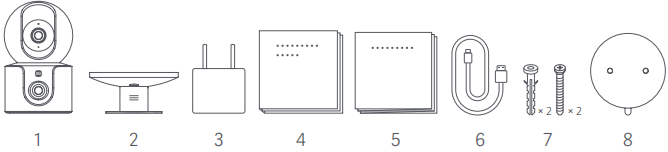
Ada Xiaomi Smart Camera C500 Dual, dudukan dinding, adaptor daya, panduan pengguna, pemberitahuan garansi, kabel pengisi daya, kit pemasangan di dinding, dan stiker templat pemasangan.
3. Q: Apa ikhtisar produk dari Xiaomi Smart Camera C500 Dual?
A:Produk berakhirview dari Xiaomi Smart Camera C500 Dual tercantum di bawah ini:
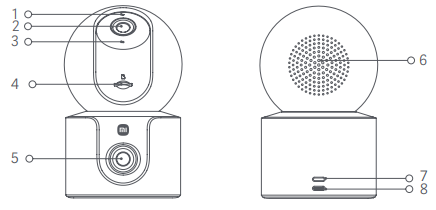
Tampilan depan Xiaomi Smart Camera C500 Dual memiliki Indikator, Lensa Kamera Gimbal, Mikrofon, slot kartu microSD (terlihat saat lensa menghadap ke atas) dan Lensa Kamera Tetap.
Tampilan belakang Xiaomi Smart Camera C500 Dual memiliki Loudspeaker, Tombol Reset, dan Port Daya.
4. Q: Metode instalasi apa yang didukung Xiaomi Smart Camera C500 Dual?
A: Xiaomi Smart Camera C500 Dual dapat dipasang dengan berbagai cara. Anda dapat menempatkan kamera pada permukaan horizontal, seperti meja, meja makan, atau meja kopi, atau memasangnya di dinding.
Nota:
Pada malam hari, cahaya inframerah penglihatan malam dihidupkan untuk menerangi desktop terdekat, menyebabkan gambar desktop menjadi putih atau terbuka dan gambar di kejauhan menjadi hitam. Tempatkan kamera di tepi meja atau posisi yang ditinggikan dengan braket standar untuk tampilan sudut lebar yang lebih baik dari lensa tetap.
Rekaman pengawasan kamera yang ditempatkan di tepi meja ditunjukkan di bawah ini:

Rekaman pengawasan kamera yang ditempatkan jauh dari tepi meja ditunjukkan di bawah ini:

Posisi yang ditinggikan dengan braket standar ditunjukkan di bawah ini:

Untuk memasang kamera di dinding, lensa kamera tetap harus dijaga horizontal ke dinding, dengan jarak pemasangan yang disarankan 60 cm. Ia harus dipasang pada sudut ke dua dinding, dengan jarak pemasangan yang disyorkan 25 cm.
Posisi dipasang di dinding ditunjukkan di bawah ini:

5. Q: Apa langkah-langkah memasang Xiaomi Smart Camera C500 Dual di dinding?
A: Untuk memasang Xiaomi Smart Camera C500 Dual di dinding, silakan lihat langkah-langkah berikut:
1. Tempelkan stiker template pemasangan pada posisi yang tepat di dinding. Bor lubang di dinding yang sejajar dengan lubang pada stiker, dengan diameter sekitar 6mm dan kedalaman sekitar 30mm. Diameter dasar dudukan sekitar 76mm dan jarak lubang sekitar 3.6cm;
2. Masukkan sumbat dinding plastik ke dalam lubang yang dibor;
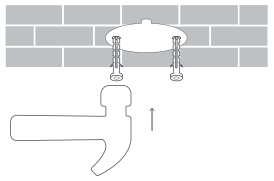
3. Sejajarkan lubang pada dudukan dinding dengan lubang yang dibor di dinding. Masukkan sekrup melalui setiap lubang pemasangan di dinding, lalu kencangkan ke setiap steker dinding dengan obeng kepala Phillips;
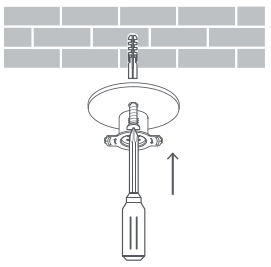
4. Sejajarkan alur di bagian bawah kamera dengan bagian yang terangkat pada dudukan dinding. Kemudian tahan kedua posisi dengan "" pada dudukan dinding dan putar dudukan dinding searah jarum jam hingga terkunci pada tempatnya;
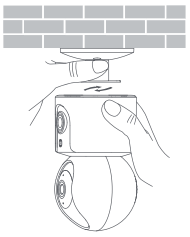
5. Sesuaikan poros dudukan dinding hingga kamera mencapai sudut yang tepat. Tahan dan putar kamera secara horizontal untuk menyesuaikan arah horizontal lensa tetap. Putar kamera secara vertikal sepanjang arah " " pada dudukan dinding untuk menyesuaikan sudut pitching lensa tetap.
" pada dudukan dinding untuk menyesuaikan sudut pitching lensa tetap.
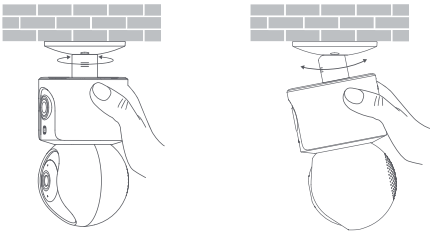
Nota:
1. Dinding harus dapat menopang setidaknya tiga kali berat total kamera;
2. Kamera harus dipasang dengan aman ke langit-langit atau dinding sesuai dengan petunjuk pemasangan untuk mencegah kemungkinan cedera;
3. Setelah instalasi ke bawah, Anda perlu memutar gambar 180° di pengaturan kamera di Mi Home/Xiaomi Home APP;
4. Jarak lubang antara dua braket pemasangan adalah 36mm.
6. Q: Bagaimana cara memasang kartu MicroSD pada Xiaomi Smart Camera C500 Dual?
A: Pastikan kamera dicabut dari daya, dan miringkan lensa kamera gimbal ke atas untuk membuka slot kartu microSD. Kemudian masukkan kartu microSD ke dalam slot dengan permukaan kontak menghadap ke bawah.
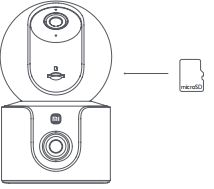
7. Q: Bagaimana cara menyalakan Xiaomi Smart Camera C500 Dual?
A: Untuk menyalakan Xiaomi Smart Camera C500 Dual, silakan lihat langkah-langkah berikut:
1. Colokkan kabel adaptor daya ke port daya pada kamera, dan kamera akan menyala secara otomatis;
2. Saat indikator tetap berwarna oranye dan terdengar pemberitahuan suara, kamera berhasil dihidupkan. Jika indikator tidak tetap berwarna oranye, harap tekan dan tahan tombol reset selama 7 detik untuk memulai ulang kamera.
Nota:
1. Pastikan untuk menggunakan kabel adaptor daya asli yang disediakan untuk mengisi daya kamera agar kamera tidak berfungsi dengan baik;
2. Saat kamera dihidupkan, jangan memutar lensa kamera atau memaksanya untuk berputar;
3. Saat kamera dihidupkan, jangan memutar lensa kamera atau memaksanya untuk berputar. Jika posisi lensa tidak akurat, silakan kalibrasi di Mi Home/Xiaomi Home APP.
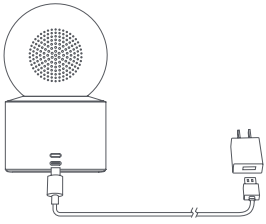
8. Q: Bagaimana cara mengembalikan Xiaomi Smart Camera C500 Dual ke pengaturan pabrik?
A: Jika Anda perlu mengubah koneksi jaringan atau Akun Xiaomi, silakan tekan dan tahan tombol reset selama sekitar 7 detik saat kamera dihidupkan. Saat Anda mendengar pemberitahuan suara, kamera dikembalikan ke pengaturan pabrik dan menyambungkannya kembali ke APP. Mengembalikan ke pengaturan pabrik tidak akan menghapus data yang disimpan di kartu MicroSD.
9. Q: Bagaimana cara memeriksa SN Xiaomi Smart Camera C500 Dual?
A: 1. Anda dapat memeriksa SN di bagian belakang kemasan;
2. Anda dapat memeriksa SN pada label di bagian bawah kamera.
10. Q: Bagaimana cara memeriksa sertifikasi Xiaomi Smart Camera C500 Dual?
A: Anda dapat memeriksa sertifikasi di bagian belakang kemasan.
11. Q: Apakah Xiaomi Smart Camera C500 Dual mendukung perekaman video ke kartu MicroSD saat jaringan terputus tetapi daya menyala?
Sebuah: Dukung. Perangkat dapat terus merekam video pada kartu MicroSD saat jaringan terputus dan daya menyala. Premisnya adalah perangkat telah berhasil terhubung ke jaringan sekali. Selain itu, jika perangkat dimatikan dan kemudian dihidupkan kembali tetapi tidak terhubung ke jaringan, juga tidak mungkin untuk merekam video ke kartu MicroSD. Itu perlu dihidupkan kembali dan terhubung ke jaringan. Saat perangkat dimatikan atau terputus dari jaringan, video pada kartu MicroSD hanya dapat viewed dengan melepas kartu MicroSD dari perangkat dan viewdi komputer. Itu tidak mendukung viewing di Mi Home/Xiaomi Home APP.
12. Q: Apakah video yang direkam oleh Xiaomi Smart Camera C500 Dual di Home Surveillance, Xiaomi Home Secure, dan kartu MicroSD memiliki suara?
A: Video yang direkam dalam mode perekaman video ini semuanya memiliki suara. Namun, jika Anda mengaktifkan pemutaran kecepatan ganda, pemutaran default akan senyap, yang normal. Selain itu, setiap kali Anda masuk ke layar pemantauan kamera atau masuk ke antarmuka pemutaran video kartu Cloud atau MicroSD, pemutaran default senyap. Jika Anda ingin memutar suara secara normal, ketuk ikon bisu untuk mengembalikan suara dan menyesuaikan volume suara.
13. Q: Apa tindakan pencegahan untuk menggunakan Xiaomi Smart Camera C500 Dual?
A: Tindakan pencegahan untuk menggunakan Xiaomi Smart Camera C500 Dual tercantum di bawah ini:
1. Silakan gunakan aplikasi Mi Home/Xiaomi Home terbaru (9.4 ke atas) untuk menghubungkan kamera;
2. Kisaran suhu pengoperasian untuk kamera ini adalah -10°C hingga 45°C (untuk standar Eropa) dan -10°C hingga 40°C (untuk standar Inggris). Jangan gunakan kamera ini di lingkungan dengan suhu di atas atau di bawah rentang pengoperasian yang ditentukan;
3. Saat mengaktifkan atau menonaktifkan penglihatan malam kamera, filter pemutus inframerah akan dialihkan dan sedikit suara klik akan dibuat, yang normal;
4. Kamera ini adalah produk elektronik presisi. Untuk memastikan penggunaan normal, jangan gunakan kamera di lingkungan yang sangat lembab atau lokasi yang akan menyebabkan masuknya air;
5. Untuk meningkatkan kinerja kamera, jangan letakkan di tempat yang menghadap lensanya atau di samping permukaan reflektif, seperti jendela kaca atau dinding putih, karena ini akan menyebabkan gambar tampak terlalu terang di area yang dekat dengan kamera dan lebih gelap di area yang lebih jauh, atau menyebabkan kamera menghasilkan gambar putih;
6. Saat menggunakan Wi-Fi, pastikan kamera dipasang di area dengan sinyal Wi-Fi yang kuat. Jangan memasang kamera di dekat oven microwave dan benda atau tempat lain yang akan memengaruhi sinyal Wi-Fi-nya;
7. Kamera mendukung koneksi ke Wi-Fi 2.4GHz/5GHz, Anda dapat memilih dari opsi sesuai dengan kondisi nyata. Harap jauhkan router di dekat kamera dan jangan menambahkan karakter khusus ke nama dan kata sandi Wi-Fi, yang akan memengaruhi koneksi Wi-Fi.
14. Q: Mengapa Xiaomi Smart Camera C500 Dual harus digunakan dengan adaptor daya standar dan kabel daya?
A: Kabel daya dengan kualitas buruk akan mempengaruhi penggunaan normal kamera. Silakan gunakan kabel daya standar dan adaptor daya.
Tentang APP
1. Q: Bagaimana cara menghubungkan Xiaomi Smart Camera C500 Dual ke Mi Home/Xiaomi Home APP?
A: Untuk menghubungkan Xiaomi Smart Camera C500 Dual ke Aplikasi Mi Home/Xiaomi Home, silakan lihat langkah-langkah berikut:
1. Buka aplikasi [Mi Home/Xiaomi Home];
2. Ketuk [+] di kanan atas layar;
3. Ketuk [Pindai];
4. Pindai kode QR di bagian bawah kamera;
5. Tekan dan tahan tombol reset selama 7 detik hingga indikator berkedip oranye dan perintah suara berhasil diatur ulang;
6. Ikuti petunjuk untuk mengonfigurasi jaringan Wi-Fi;
7. Tunggu koneksi berhasil.
2. Q: Apakah Xiaomi Smart Camera C500 Dual mendukung zoom dalam gambar pemantauan dan berapa zoom maksimum yang didukung?
A: Dukungan. Zoom maksimum yang didukung adalah 6 kali. Anda dapat mencubit gambar untuk memperbesar atau memperkecil.
3. Q: Bagaimana cara mengonfigurasi pengaturan gambar Xiaomi Smart Camera C500 Dual?
A: Buka aplikasi [Mi Home/Xiaomi Home] >> [Xiaomi Smart Camera C500 Dual] >> ikon tiga titik >> [Pengaturan kamera] >> mengonfigurasi [Timestamp], [Koreksi distorsi lensa] dan putar gambar ke 180° (yang perlu dikonfigurasi saat kamera dipasang terbalik).
Saat Anda ingin memutar gambar, ketuk [Putar] dan ketuk [√] untuk menyimpannya saat gambar diputar ke sudut yang diinginkan.
4. Q: Bagaimana cara mengkalibrasi PTZ Xiaomi Smart Camera C500 Dual?
A: Untuk mengkalibrasi PTZ Xiaomi Smart Camera C500 Dual, silakan lihat langkah-langkah berikut:
1. Buka aplikasi [Mi Home/Xiaomi Home];
2. Ketuk [Xiaomi Smart Camera C500 Dual];
3. Ketuk ikon tiga titik di kanan atas layar;
4. Ketuk [Pengaturan kamera];
5. Ketuk [Kalibrasi kamera] dan kamera akan mulai mengkalibrasi.
Nota:
1. Fungsi kalibrasi kamera dapat dilakukan ketika perangkat tidak dapat secara otomatis mengembalikan lensa atau sudut pengawasan lensa tidak dapat disesuaikan secara akurat;
2. Kalibrasi kamera akan memperbaiki masalah sejumlah kecil penyimpangan sudut PTZ yang disebabkan oleh rotasi kamera jangka panjang. Setelah konfirmasi, kamera akan berputar untuk lingkaran untuk melakukan kalibrasi PTZ dan secara otomatis kembali ke posisi awal default.
5. Q: Bagaimana cara me-reboot Xiaomi Smart Camera C500 Dual?
A: Untuk me-reboot Xiaomi Smart Camera C500 Dual, silakan lihat langkah-langkah berikut:
1. Buka aplikasi [Mi Home/Xiaomi Home];
2. Ketuk [Xiaomi Smart Camera C500 Dual];
3. Ketuk ikon tiga titik di kanan atas layar;
4. Ketuk [Pengaturan kamera];
5. Ketuk [Reboot perangkat].
Saat kamera tidak dapat merekam video dan mengunggah video ke Xiaomi Home Secure atau memiliki kelainan pada Home Surveillance atau fungsi lainnya, Anda dapat me-reboot perangkat.
6. Q: Bagaimana cara mengonfigurasi pengaturan Night vision dari Xiaomi Smart Camera C500 Dual?
A: Untuk mengonfigurasi pengaturan Night vision pada Xiaomi Smart Camera C500 Dual, silakan lihat langkah-langkah berikut:
1. Buka aplikasi [Mi Home/Xiaomi Home];
2. Ketuk [Xiaomi Smart Camera C500 Dual];
3. Ketuk ikon tiga titik di kanan atas layar;
4. Ketuk [Pengaturan kamera];
5. Ketuk [Pengaturan penglihatan malam];
6. Pilih dari [Beralih secara otomatis], [Selalu aktif] dan [Selalu mati];
7. Anda juga dapat mengaktifkan atau menonaktifkan [Cahaya redup penuh warna].
Nota:
Jika Anda memilih [Selalu aktif] di [Pengaturan penglihatan malam], fungsi warna penuh cahaya rendah tidak berfungsi dan gambar akan disimpan dalam warna hitam putih atau hitam. Disarankan agar Anda memilih [Beralih secara otomatis].
7. Q: Bagaimana cara mengaktifkan fungsi perlindungan penggunaan data Xiaomi Smart Camera C500 Dual?
A: Untuk mengaktifkan perlindungan penggunaan data pada Xiaomi Smart Camera C500 Dual, silakan lihat langkah-langkah berikut:
1. Buka aplikasi [Mi Home/Xiaomi Home];
2. Ketuk [Xiaomi Smart Camera C500 Dual];
3. Ketuk ikon tiga titik di kanan atas layar;
4. Ketuk [Pengaturan kamera];
5. Aktifkan atau nonaktifkan [Perlindungan penggunaan data].
Saat [Perlindungan penggunaan data] diaktifkan, gambar pengawasan tidak akan diputar saat menggunakan jaringan seluler.
Nota:
Video yang disimpan di kartu Xiaomi Home Secure dan MicroSD akan diputar secara otomatis, tanpa batasan perlindungan penggunaan data.
8. Q: Apa fungsi ikon pada antarmuka pengawasan waktu nyata Xiaomi Smart Camera C500 Dual?
A: Pengenalan ikon antarmuka pengawasan waktu nyata dari Xiaomi Smart Camera C500 Dual tercantum di bawah ini:
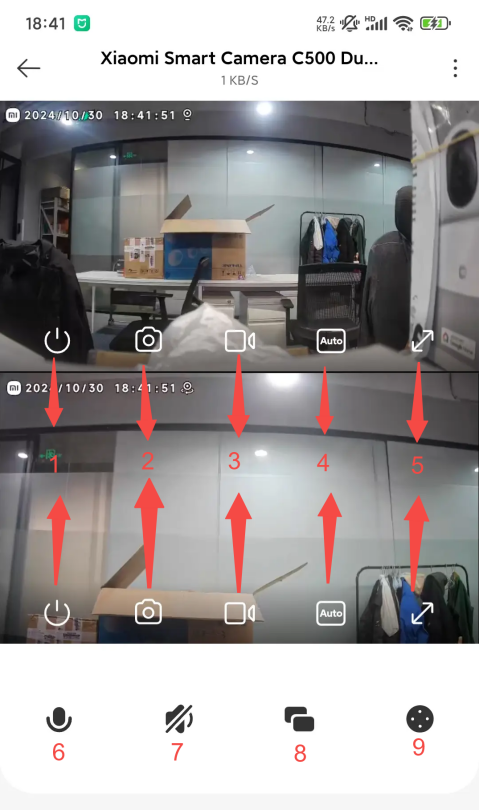
1. Tidur: Kamera akan langsung masuk ke mode tidur saat Anda mengetuk ikon ini. Setelah kamera memasuki mode tidur, Anda tidak dapat lagi melakukan operasi pemantauan atau perekaman apa pun;
2. Tembak: Anda dapat mengetuk ikon ini untuk memotret gambar pengawasan kapan saja. Gambar akan disimpan ke lokal;
3. Rekam: Anda dapat mengetuk ikon ini untuk merekam gambar pengawasan kapan saja, dan ketuk ikon ini lagi untuk mengakhiri perekaman. Video yang direkam akan disimpan ke lokal (Anda harus tetap berada di antarmuka perekaman saat Anda mulai merekam, jika tidak, perekaman akan berakhir);
4. Kejernihan: Anda dapat mengetuk ikon untuk menyesuaikan kejernihan ke Otomatis, 480 halus dan 2.5K HD (Otomatis berarti kamera akan secara otomatis menyesuaikan kejernihan sesuai dengan lingkungan jaringan);
5. Layar penuh: Ketuk ikon dan gambar pengawasan akan menjadi horizontal;
6. Panggilan suara: Ketuk ikon dan Anda dapat melakukan panggilan real-time dua arah melalui Aplikasi Mi Home/Xiaomi Home;
7. Suara: Ketuk ikon untuk memantau suara gambar yang dipilih, dan Anda perlu menyesuaikan volume ponsel;
8. Pemilihan gambar: Ketuk ikon untuk memilih gambar pratinjau dari gambar ganda, gambar tetap, dan gambar PTZ;
9. PTZ: Ketuk ikon ini dan Anda dapat melihat antarmuka kontrol PTZ dan mengontrol pergerakan kamera.
9. Q: Bagaimana cara mengonfigurasi area favorit Xiaomi Smart Camera C500 Dual?
A: Untuk mengonfigurasi area favorit Xiaomi Smart Camera C500 Dual, silakan lihat langkah-langkah berikut:
1. Buka aplikasi [Mi Home/Xiaomi Home];
2. Ketuk [Xiaomi Smart Camera C500 Dual];
3. Ketuk ikon PTZ;
4. Ketuk ikon panah;
5. Tambahkan, hapus, atau kontrol area favorit;
6. Ketuk [√].
10. Q: Bagaimana cara menggunakan fungsi pelayaran otomatis Xiaomi Smart Camera C500 Dual?
A: Tidak mendukung.
11. Q: Bagaimana cara mengonfigurasi pelacakan manusia pada Xiaomi Smart Camera C500 Dual?
A: Untuk mengonfigurasi pelacakan Manusia pada Xiaomi Smart Camera C500 Dual, silakan lihat langkah-langkah berikut:
1. Buka aplikasi [Mi Home/Xiaomi Home];
2. Ketuk [Xiaomi Smart Camera C500 Dual];
3. Ketuk ikon tiga titik di kanan atas layar;
4. Ketuk [Pengaturan AI];
5. Ketuk [Deteksi manusia];
6. Aktifkan atau nonaktifkan [Pelacakan hubungan manusia].
Saat [Pelacakan hubungan manusia] dinonaktifkan, kamera tidak akan memutar gambar untuk melacak manusia.
12. Q: Bagaimana cara mengonfigurasi pengawasan Rumah pada Xiaomi Smart Camera C500 Dual?
A: Buka aplikasi [Mi Home/Xiaomi Home] >> [Xiaomi Smart Camera C500 Dual] >> ikon tiga titik >> [Pengaturan pengawasan rumah] >> mengaktifkan atau menonaktifkan [Pengawasan rumah] >> mengonfigurasi [Periode waktu pengawasan rumah], [Interval pemberitahuan push], [Pemberitahuan push deteksi] dan [Jenis pemberitahuan acara].
Berikut adalah detail selengkapnya tentang mengonfigurasi pengawasan Rumah:
1. Anda perlu mengaktifkan masing-masing item yang terdeteksi di [pengaturan AI], dan ketika kondisi pemicu terpenuhi, fungsi pengawasan Rumah akan merekam video peristiwa;
2. Periode waktu pengawasan rumah: Anda dapat mengonfigurasi pengawasan sepanjang hari dan pengawasan berkala;
3. Sensitivitas area: Anda dapat memilih dari sensitivitas tinggi dan sensitivitas rendah;
4. Interval pemberitahuan push: Anda dapat memilih interval dari 3 menit, 5 menit, 10 menit, dan 30 menit (Anda hanya dapat memilih dari interval default dan tidak dapat menyesuaikan interval. Interval terpendek adalah 3 menit untuk menghindari pemberitahuan push yang sering);
5. Jenis pemberitahuan acara: Anda harus mengaktifkan item di [Pengaturan AI] pada awalnya. Selain itu, hanya kondisi pemicu yang terpenuhi yang dapat mendorong notifikasi. Jenis pemberitahuan peristiwa meliputi [Orang terdeteksi], [Seseorang memasuki area berpagar], [Seseorang meninggalkan area berpagar], [Bayi menangis], [Hewan peliharaan terdeteksi], [ Gerakan terdeteksi] dan [Dari pemicu adegan pintar]. Anda tidak akan menerima pemberitahuan saat menonaktifkan opsi di bawah [Jenis pemberitahuan acara]. Jika Anda perlu memeriksa acaranya, silakan pergi ke Pengawasan rumah;
6. Tidak ada pemberitahuan push dan video acara di pengawasan Rumah jika tidak ada item deteksi masing-masing di [pengaturan AI];
7. Jenis pemberitahuan acara masing-masing dari pengaturan AI tercantum di bawah ini:
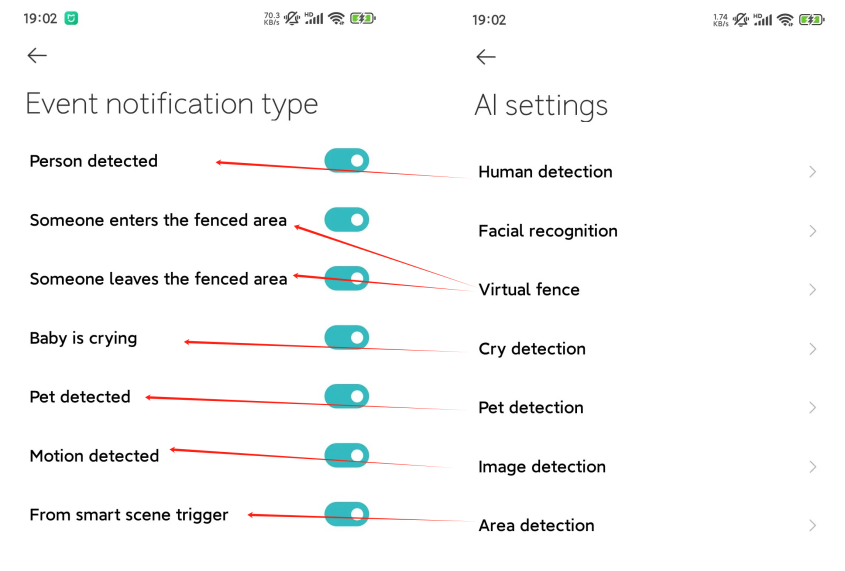
Nota:
1. Saat [Pengawasan rumah] diaktifkan, video berdurasi 9 detik akan direkam dan disimpan di Xiaomi Home Secure. Video dalam pengawasan Rumah akan tercakup dalam siklus 7 hari;
2. Selain deteksi manusia, jenis deteksi lain di [pengaturan AI] dinonaktifkan secara default dan perlu diaktifkan secara manual;
3. Video di Pengawasan Rumah tidak dapat dihapus secara berkelompok;
4. Anda juga dapat menggunakan pengawasan Rumah tanpa menggunakan kartu MicroSD dan Xiaomi Home Secure.
13. Q: Bagaimana cara memutar video yang tersimpan di kartu MicroSD Xiaomi Smart Camera C500 Dual?
A: Untuk memutar video yang tersimpan di kartu MicroSD di Xiaomi Smart Camera C500 Dual, silakan lihat langkah-langkah berikut:
1. Buka aplikasi [Mi Home/Xiaomi Home];
2. Ketuk [Xiaomi Smart Camera C500 Dual];
3. Ketuk [Pemutaran];
4. Ketuk [Kartu memori];
5. Periksa video sesuai dengan kebutuhan Anda.
Berikut adalah detail lebih lanjut tentang memutar video yang disimpan di kartu MicroSD:
1. Saat kamera terputus dari jaringan atau dimatikan, video yang disimpan di kartu MicroSD tidak dapat diputar di Mi Home/Xiaomi Home APP. Anda dapat menggunakan pembaca kartu untuk memeriksa video pada kartu MicroSD di komputer;
2. Warna yang berbeda mewakili acara yang direkam yang berbeda, Anda dapat menggulir ke kiri atau kanan untuk memutar acara yang sesuai. Abu-abu mewakili tidak ada peristiwa yang dicatat;
3. Setiap video pada kartu MicroSD berdurasi 1 menit dan dapat dihapus secara berkelompok.
Berikut adalah fungsi ikon di antarmuka pemutaran:
1. Putar/jeda: Anda dapat menjeda dan melanjutkan memutar gambar pemutaran kartu MicroSD. Anda perlu mengetuk layar pemutaran agar ikon putar/jeda muncul;
2. Tangkapan layar: Anda dapat mengambil tangkapan layar dari layar pengawasan saat ini, dan gambar akan dibuat dan disimpan ke galeri;
3. Rekam: Ketuk ikon rekam untuk merekam antarmuka pengawasan saat ini dan menyimpan video ke galeri;
4. Pemutaran kecepatan: Video pada kartu MicroSD mendukung pemutaran kecepatan 1×, 4×, dan 16× di kamera. Saat Anda memilih pemutaran kecepatan, video akan diputar dalam diam secara default;
5. Bisu: Setiap kali Anda masuk ke pemutaran kamera, video yang disimpan di kartu MicroSD akan diputar dalam diam secara default. Jika Anda ingin memiliki suara saat viewing layar pengawasan, ketuk ikon bisu untuk menyalakan suara;
6. Layar penuh: Layar pengawasan kamera akan menjadi horizontal jika Anda mengetuk ikon.
14. Q: Bagaimana cara memformat kartu MicroSD Xiaomi Smart Camera C500 Dual?
A: Untuk memformat kartu MicroSD pada Xiaomi Smart Camera C500 Dual, silakan lihat langkah-langkah berikut:
1. Buka aplikasi [Mi Home/Xiaomi Home];
2. Ketuk [Xiaomi Smart Camera C500 Dual];
3. Ketuk ikon tiga titik di kanan atas layar;
4. Ketuk [Kelola penyimpanan];
5. Ketuk [Status kartu SD];
6. Ketuk [Format kartu SD].
Nota:
1. Kartu MicroSD ditampilkan tersedia di Mi Home/Xiaomi Home APP, tetapi tidak ada ruang yang tersedia saat kartu MicroSD dibaca di komputer, yang normal;
2. Dipengaruhi oleh lingkungan penggunaan, waktu perekaman kartu MicroSD hanya untuk referensi. Silakan ikuti waktu perekaman yang sebenarnya;
3. Memformat kartu SD akan menghapus semua video yang tersimpan di kartu SD. Harap cadangkan video ini terlebih dahulu.
15. Q: Bagaimana cara memperbarui firmware Xiaomi Smart Camera C500 Dual?
A: Untuk memperbarui firmware pada Xiaomi Smart Camera C500 Dual, silakan lihat langkah-langkah berikut:
1. Buka aplikasi [Mi Home/Xiaomi Home];
2. Ketuk [Xiaomi Smart Camera C500 Dual];
3. Ketuk ikon tiga titik di kanan atas layar;
4. Ketuk [Pembaruan firmware] dan periksa apakah ada pembaruan yang tersedia.
16. Q: Apakah Xiaomi Smart Camera C500 Dual mendukung koneksi ke HomeKit?
A: Tidak mendukung.
17. Q: Bagaimana cara memeriksa video yang disimpan di Xiaomi Home Secure di Xiaomi Smart Camera C500 Dual?
A: Untuk memeriksa video yang disimpan di Xiaomi Home Secure di Xiaomi Smart Camera C500 Dual, silakan lihat langkah-langkah berikut:
1. Buka aplikasi [Mi Home/Xiaomi Home];
2. Ketuk [Xiaomi Smart Camera C500 Dual];
3. Ketuk [Pemutaran];
4. Ketuk [Cloud];
5. Pilih dari opsi.
Nota:
Warna yang berbeda mewakili acara yang direkam yang berbeda, Anda dapat menggulir ke kiri atau kanan untuk memutar acara yang sesuai.
18. Q: Apakah Xiaomi Smart Camera C500 Dual mendukung gambar panorama?
A: Tidak mendukung.
19. Q: Apakah Xiaomi Smart Camera C500 Dual mendukung penyesuaian volume selama panggilan?
A: Dukungan. Selama panggilan suara, Anda dapat menyesuaikan suara di telepon dengan menyesuaikan volume telepon, dan Anda juga dapat menyesuaikan suara pada kamera.
Untuk menyesuaikan volume selama panggilan di Xiaomi Smart Camera C500 Dual, silakan lihat langkah-langkah berikut:
1. Buka aplikasi [Mi Home/Xiaomi Home];
2. Ketuk [Xiaomi Smart Camera C500 Dual];
3. Ketuk ikon tiga titik di kanan atas layar;
4. Ketuk [Pengaturan kamera];
5. Ketuk [Penyesuaian volume speaker kamera].
20. Q: Mengapa ponsel tidak dapat menerima pemberitahuan push pengawasan rumah dan informasi lainnya dari Xiaomi Smart Camera C500 Dual?
A: 1. Anda perlu mengaktifkan item deteksi di [Pengaturan AI], beberapa di antaranya dinonaktifkan secara default. Dan aktifkan opsi di bawah ini [Jenis pemberitahuan acara] di [Pengaturan pengawasan rumah];
2. Aktifkan izin pemberitahuan dari Mi Home/Xiaomi Home APP di pengaturan;
3. Aktifkan notifikasi perangkat di Mi Home/Xiaomi Home APP.
21. Q: Mengapa Xiaomi Smart Camera C500 Dual memiliki video peringatan tetapi tidak ada pemberitahuan push dari pengawasan Rumah?
A: Periksa apakah [Pengawasan rumah] dan opsi acara di bawah [Jenis pemberitahuan acara] diaktifkan di [Pengaturan pengawasan rumah].
22. Q: Bagaimana cara membagikan Xiaomi Smart Camera C500 Dual dengan Akun Xiaomi lainnya dan menghapus Akun Xiaomi yang dibagikan?
A: 1. Tekan dan tahan [Xiaomi Smart Camera C500 Dual], ketuk [Bagikan] di beranda Mi Home/Xiaomi Home APP, dan ikuti petunjuk untuk membagikan perangkat. Pengawasan waktu nyata dapat dilihat hingga dua akun secara bersamaan dan hingga satu akun dapat melihat video yang disimpan di kartu MicroSD;
2. Ketuk [Bagikan perangkat] di halaman pengaturan [Xiaomi Smart Camera C500 Dual] dan ikuti petunjuk untuk membagikan perangkat;
3. Untuk menghapus perangkat bersama, buka aplikasi [Mi Home/Xiaomi Home] >> [Profile] >> [Pengaturan tambahan] >> [Bagikan perangkat] >> pilih perangkat >> [×].
23. Q: Apa yang harus dilakukan jika Xiaomi Smart Camera C500 Dual melaporkan orang terdeteksi tetapi tidak ada yang bergerak?
A: Jika Xiaomi Smart Camera C500 Dual melaporkan dengan salah, silakan lihat langkah-langkah berikut:
1. Buka aplikasi [Mi Home/Xiaomi Home];
2. Ketuk [Xiaomi Smart Camera C500 Dual];
3. Ketuk [Pengawasan];
4. Pilih video yang salah dilaporkan;
5. Ketuk ikon kesalahan pengenalan;
6. Ketuk [Laporan kesalahan pengenalan];
7. Ketuk [OK].
24. Q: Bagaimana cara menggunakan tampilan linkage lensa ganda dari Xiaomi Smart Camera C500 Dual?
A: Buka aplikasi [Mi Home/Xiaomi Home] >> [Xiaomi Smart Camera C500 Dual] >> tekan dan tahan area yang dipilih dari gambar tetap (jarak lebih dari 1 meter dari kamera lebih baik) >> gambar PTZ akan berputar ke area yang dipilih.
25. Q: Apakah Xiaomi Smart Camera C500 Dual mendukung push notifikasi di Mi Home/Xiaomi Home di TV?
A: Tidak mendukung.
26. Q: Apakah Xiaomi Smart Camera C500 Dual mendukung gateway Bluetooth?
A: Tidak mendukung.
27. Q: Bagaimana cara menggunakan deteksi tangisan pada Xiaomi Smart Camera C500 Dual?
A: Untuk menggunakan deteksi Tangisan pada Xiaomi Smart Camera C500 Dual, silakan lihat langkah-langkah berikut:
1. Buka aplikasi [Mi Home/Xiaomi Home];
2. Ketuk [Xiaomi Smart Camera C500 Dual];
3. Ketuk ikon tiga titik di kanan atas layar;
4. Ketuk [Pengaturan AI];
5. Ketuk [Deteksi tangisan];
6. Aktifkan [Deteksi tangisan];
7. Anda juga dapat mengetuk [Pengaturan sensitivitas] untuk menyesuaikan sensitivitas ke [Tinggi], [Sedang] dan [Rendah].
Saat [Deteksi tangisan] diaktifkan, Anda akan menerima pemberitahuan di telepon tepat waktu jika kamera mendeteksi tangisan.
Nota:
Jika lingkungan sekitar berisik, notifikasi akan salah dipush.
28. Q: Bagaimana cara menggunakan pagar virtual pada Xiaomi Smart Camera C500 Dual?
A: Untuk menggunakan pagar virtual, silakan buka aplikasi [Mi Home/Xiaomi Home] >>[Xiaomi Smart Camera C500 Dual] >> ikon tiga titik >> [Pengaturan AI] >> [Pagar virtual] >> aktifkan [Pagar virtual].
Berikut adalah detail lebih lanjut tentang Pagar virtual:
1. Pagar virtual menambahkan [Seseorang memasuki area berpagar] dan [Seseorang meninggalkan area berpagar] ke gambar tetap berdasarkan deteksi AI seperti gerakan manusia dan perubahan gambar;
2. Saat [Pagar virtual] diaktifkan, Anda dapat memilih area berpagar pada gambar tetap secara manual. Ketika kamera mendeteksi seseorang keluar atau memasuki area berpagar, pemberitahuan akan didorong ke telepon dan merekam peristiwa tersebut. Itu juga dapat dihubungkan ke adegan cerdas;
3. Anda dapat membingkai pagar virtual secara manual pada gambar tetap;
4. Dalam waktu kurang lebih 5 detik, ketika Anda meninggalkan pagar virtual setelah memasukinya, pengawasan Rumah akan menunjukkan seseorang meninggalkan area berpagar.
29. Q: Bagaimana cara menggunakan deteksi hewan peliharaan pada Xiaomi Smart Camera C500 Dual?
A: Untuk menggunakan deteksi hewan peliharaan pada Xiaomi Smart Camera C500 Dual, silakan lihat langkah-langkah berikut:
1. Buka aplikasi [Mi Home/Xiaomi Home] ;
2. Ketuk [Xiaomi Smart Camera C500 Dual];
3. Ketuk ikon tiga titik di kanan atas layar;
4. Ketuk [Pengaturan AI];
5. Ketuk [Deteksi hewan peliharaan];
6. Aktifkan [Deteksi hewan peliharaan].
Saat [Deteksi hewan peliharaan] diaktifkan, jika kamera mendeteksi hewan peliharaan, pemberitahuan akan didorong ke telepon dan akan direkam sebagai peristiwa. Itu juga dapat dihubungkan ke adegan cerdas.
30. Q: Apa versi APP terendah yang didukung Xiaomi Smart Camera C500 Dual?
A: Anda dapat membuka aplikasi [Mi Home/Xiaomi Home] >> [Profile] >> [Pengaturan tambahan] >> [Tentang Mi Home/Xiaomi Home] untuk memeriksa versi saat ini.
Versi terendah yang didukung adalah 9.4 untuk Android dan 9.4 untuk iOS. Jika versinya lebih rendah dari 9.4, perangkat tidak dapat terikat ke APP. Silakan perbarui ke versi terbaru atau instal ulang Aplikasi Mi Home/Xiaomi Home.
31. Q: Bagaimana cara mengonfigurasi penyimpanan jaringan NAS di Xiaomi Smart Camera C500 Dual?
A: Anda dapat mengikuti petunjuk untuk menambahkan perangkat penyimpanan di [Kelola penyimpanan] di antarmuka pengaturan di Mi Home/Xiaomi Home APP.
Nota:
Router atau disk jaringan yang terhubung ke kamera harus mendukung transfer, dan kamera harus memiliki kartu MicroSD yang terpasang dan direkam secara normal.
32. Q: Bagaimana cara membuat layar Xiaomi Smart Camera C500 Dual sebagai kartu besar di beranda Aplikasi Mi Home/Xiaomi Home?
A: Untuk beralih ke kartu besar Xiaomi Smart Camera C500 Dual, silakan lihat langkah-langkah berikut:
1. Buka aplikasi [Mi Home/Xiaomi Home] ;
2. Ketuk [Xiaomi Smart Camera C500 Dual];
3. Ketuk ikon tiga titik di kanan atas layar;
4. Ketuk [Beralih ke kartu besar];
5. Aktifkan [Beralih ke kartu besar].
Anda juga dapat mengetuk untuk beralih ke gambar ganda.
untuk beralih ke gambar ganda.
Pemecahan masalah
1. Q: Mengapa gambar Xiaomi Smart Camera C500 Dual berwarna hitam?
A: 1. Ada penghalang di depan kamera PTZ. Cahaya inframerah langsung menyinari objek terdekat atau ada pantulan cahaya dari tempat lain, yang akan menyebabkan objek atau area dalam gambar menjadi putih. Anda dapat berbalik untuk menghindari penghalang;
2. Kamera tetap sangat dekat dengan desktop. Pada malam hari, cahaya inframerah langsung menerangi desktop terdekat, menyebabkan area desktop menjadi putih atau terbuka dan pandangan jauh menjadi hitam. Ini adalah fenomena normal. Saat meletakkan perangkat di desktop, coba letakkan di tepi meja atau gunakan braket standar untuk mengangkatnya dan meletakkannya lebih jauh dari desktop untuk menghindari kejauhan yang gelap view dan lebih baik mendapatkan sudut lebar view dari kamera tetap;
3. Setelah pemasangan terbalik, sudut pandang kamera tetap perlu disesuaikan ke bawah untuk menghindari sejajar dengan atap, yang akan menyebabkan gambar menjadi terlalu gelap atau terlalu putih, yang memengaruhi efek penglihatan malam.
2. Q: Mengapa tidak ada suara atau suarasaat memeriksa gambar pengawasan real-time dari Xiaomi Smart Camera C500 Dual?
A: 1. Volume pengawasan waktu nyata dimatikan secara default di Aplikasi Mi Home/Xiaomi Home. Anda dapat mengaktifkan ikon volume di antarmuka video. Jika volumenya rendah, Anda dapat menaikkan volume ponsel;
2. Jika ada kebisingan dalam pengawasan real-time, harap jauhkan ponsel dari kamera dan hindari meletakkan kamera di sebelah perangkat elektronik seperti lemari es dan oven microwave.
3. Q: Mengapa Xiaomi Smart Camera C500 Dual tidak memiliki suara selama panggilan?
A: 1. Periksa apakah volume telepon diturunkan terlalu rendah, mengakibatkan keheningan;
2. Periksa apakah Mi Home/Xiaomi Home APP telah diizinkan untuk menggunakan mikrofon ponsel (perekaman). Jika tidak, aktifkan izin yang relevan di pengaturan ponsel.
4. Q: Mengapa memutar video historis Xiaomi Smart Camera C500 Dual tidak lancar?
A: 1. Jika video pada kartu MicroSD tidak kontinu, harap periksa apakah fungsi hanya merekam gambar bergerak diaktifkan. Setelah fungsi ini diaktifkan, kamera hanya akan merekam saat gambar berubah; (Jika video di Xiaomi Home Secure tidak berkesinambungan, itu normal. Video yang disimpan di Xiaomi Home Secure hanya merekam gambar bergerak dan tidak dapat merekam 24 jam sehari.)
2. Jika video macet, itu akan disebabkan oleh masalah jaringan. Periksa apakah jaringan yang terhubung ke kamera terhubung ke terlalu banyak perangkat, atau apakah perangkat lain memutar video secara bersamaan. Anda juga dapat menyambungkan kembali jaringan Wi-Fi 5GHz untuk memiliki sinyal yang lebih kuat untuk penggunaan di dalam ruangan.
5. Q: Mengapa kartu MicroSD pada Xiaomi Smart Camera C500 Dual tidak normal?
A: 1. Silakan gunakan kartu MicroSD berkecepatan tinggi FAT32 khusus untuk kamera dasbor atau kamera yang diproduksi oleh produsen biasa;
2. Pastikan kartu MicroSD yang memenuhi persyaratan telah terpasang di kamera. Kamera tanpa kartu MicroSD tidak dapat menyimpan video atau meninjau video historis;
3. Jika kartu MicroSD tidak merekam, atau tidak dapat secara otomatis menghapus files secara berulang, Anda dapat memformat kartu MicroSD di pengaturan penyimpanan kamera di Mi Home/Xiaomi Home APP;
4. Jika kartu MicroSD tidak dapat diformat di APP, Anda dapat memformat kartu MicroSD di komputer melalui pembaca kartu. Setelah memformat, matikan kamera dan pasang kembali kartu MicroSD.
Nota:
Setelah memformat, files pada kartu MicroSD akan dihapus.
6. Q: Mengapa aplikasi Mi Home/Xiaomi Home menunjukkan bahwa Xiaomi Smart Camera C500 Dual offline atau sering offline?
A: 1. Harap periksa apakah kamera dimatikan dan pastikan adaptor standar digunakan secara bersamaan;
2. Silakan coba restart router;
3. Jika daya dan jaringan dalam kondisi normal, silakan periksa indikatornya:
Berkedip biru: Kamera terhubung ke jaringan dan harap periksa apakah jaringan normal;
Tetap berwarna oranye: Kamera menyala atau menunggu koneksi setelah reset. Harap ikat ulang kamera ke APP.
Jika indikator dalam kondisi yang disebutkan di atas, kamera akan dalam status offline;
4. Silakan periksa apakah kartu MicroSD dimasukkan ke dalam kamera dan keluarkan kartu MicroSD untuk memeriksa apakah kamera sedang offline. Kartu MicroSD dengan kualitas buruk akan membuat kamera offline;
5. Harap perbarui firmware ke versi terbaru;
6. Anda juga dapat menyambungkan kembali jaringan Wi-Fi 5GHz untuk memiliki sinyal yang lebih kuat untuk penggunaan di dalam ruangan.
7. Q: Mengapa indikator Xiaomi Smart Camera C500 Dual berkedip biru dan kamera tidak dapat digunakan?
A: 1. Jika lampu biru berkedip saat terhubung ke APP, itu berarti kamera tidak dapat terhubung ke jaringan atau tidak dapat terikat ke akun. Harap periksa apakah kata sandi akun sudah benar dan apakah jaringan memenuhi persyaratan kamera;
2. Jika APP telah berhasil terhubung, lampu biru tiba-tiba berkedip dan tidak dapat digunakan, harap periksa apakah jaringan normal;
3. Silakan restart router;
4. Anda juga dapat menyambungkan kembali jaringan Wi-Fi 5GHz untuk memiliki sinyal yang lebih kuat untuk penggunaan di dalam ruangan.
8. Q: Mengapa Xiaomi Smart Camera C500 Dual memiliki gema selama panggilan?
A: 1. Saat melakukan panggilan, cobalah untuk tidak menempatkan telepon dan perangkat di ruang yang sama, dan jauhkan telepon setidaknya 10 meter dari perangkat. Gema yang disebabkan oleh jarak dekat adalah fenomena normal;
2. Jika ada banyak produk elektronik di dekat perangkat, interferensi elektromagnetik akan dihasilkan, yang akan menyebabkan melolong dan kebisingan selama panggilan suara.
9. Q: Mengapa video yang direkam dalam mode penglihatan malam oleh Xiaomi Smart Camera C500 Dual buram dan tidak ada gambar?
A: 1. Pastikan lensa kamera bersih dan bebas debu;
2. Silakan periksa apakah lensa terhalang oleh kotoran. Jika demikian, harap putar PTZ atau pindahkan posisi kamera di Mi Home/Xiaomi Home APP untuk memindahkan lensa keluar dari area yang diblokir;
3. Gambar ganda masing-masing menggunakan lensa panjang fokus 2.8mm dan 6mm. Gambar bergerak menggunakan lensa panjang fokus 6mm, yang dicocokkan dengan layar tetap untuk memenuhi fungsi tampilan linkage lensa ganda. Gambar seluler menampilkan detail yang jauh dan menghindari penghalang dari jarak dekat. Itu dapat diposisikan ulang atau diangkat untuk digunakan.
10. Q: Apa yang harus dilakukan jika indikator pada Xiaomi Smart Camera C500 Dual tidak menyala?
A: Anda dapat menyesuaikan status indikator di antarmuka Xiaomi Smart Camera C500 Dual di Mi Home/Xiaomi Home APP.
11. Q: Mengapa video yang direkam oleh Xiaomi Smart Camera C500 Dual di kartu MicroSD tidak memiliki suara di komputer?
A: Masalah ini terjadi karena perangkat lunak pemutaran video di komputer tidak kompatibel. Anda dapat mencoba mengganti pemutar komputer.
12. Q: Mengapa video yang direkam oleh Xiaomi Smart Camera C500 Dual di kartu MicroSD tidak lancar dan tidak sinkron dalam hal suara dan gambar?
A: 1. Mulai ulang perangkat untuk melihat apakah perangkat dapat kembali normal;
2. Silakan periksa apakah Anda sering melepas kartu MicroSD saat dihidupkan. Kartu MicroSD hanya dapat dilepas saat kamera dimatikan. Sering melepas kartu MicroSD akan menyebabkan kartu MicroSD berkinerja buruk dan menyebabkan masalah abnormal pada video yang direkam;
3. Silakan periksa apakah kecepatan baca kartu MicroSD lambat;
4. Ganti kartu MicroSD. (Disarankan agar Anda menggunakan kartu MicroSD yang memenuhi persyaratan, jika tidak, akan ada banyak masalah abnormal selama penggunaan, seperti perekaman terputus-putus, dan kelainan memori.)
13. Q: Mengapa Xiaomi Smart Camera C500 Dual tidak dapat mengidentifikasi kartu MicroSD?
A: 1. Mulai ulang perangkat;
2. Periksa apakah kartu MicroSD dimasukkan ke dalam kamera;
3. Periksa apakah versi firmware kamera dan versi Mi Home/Xiaomi Home APP perlu diperbarui;
4. Hapus data Aplikasi Mi Home/Xiaomi Home; (menghapus data akan menghapus video yang diunduh di Xiaomi Home Secure)
5. Silakan gunakan kartu MicroSD berkecepatan tinggi FAT32 khusus untuk kamera dasbor atau kamera yang diproduksi oleh produsen biasa;
6. Ganti kartu MicroSD.
Nota:
Kartu MicroSD memiliki masa pakai. Jika kartu digunakan dalam waktu lama, maka akan menyebabkan kartu tersebut terhapus dan ditulis ulang berkali-kali dan tidak dapat digunakan kembali. Pastikan untuk mengganti kartu MicroSD untuk digunakan.
14. Q: Apa yang harus dilakukan jika PTZ Xiaomi Smart Camera C500 Dual tidak berputar?
A: 1. Matikan dan mulai ulang perangkat;
2. Anda dapat me-reboot perangkat di pengaturan kamera di Aplikasi Mi Home/Xiaomi Home;
3. Anda dapat mengkalibrasi kamera dalam pengaturan kamera di Mi Home/Xiaomi Home APP
Jika PTZ tidak dapat berputar setelah langkah-langkah yang disebutkan di atas, silakan hubungi pusat layanan purna jual setempat.
15. Q: Apa yang harus dilakukan jika pembaruan firmware Xiaomi Smart Camera C500 Dual gagal?
A: 1. Kegagalan pembaruan disebabkan oleh kelainan jaringan atau server yang buruk. Silakan ubah lingkungan jaringan dan coba lagi;
2. Tolong jangan memperbarui firmware saat jaringan sering digunakan;
3. Jika jaringan lancar, harap ubah periode waktu dan coba lagi.
16. Q: Mengapa kartu MicroSD pada Xiaomi Smart Camera C500 Dual tidak merekam video dan mengapa video tidak dapat dihapus secara berulang?
A: 1. Silakan periksa apakah firmware kamera dan versi APP perlu diperbarui;
2. Silakan periksa apakah fungsi hanya merekam gambar bergerak diaktifkan di Aplikasi Mi Home/Xiaomi Home;
3. Format kartu MicroSD di Mi Home/Xiaomi Home APP; (memformat kartu MicroSD akan menghapus video, jadi cadangkan video sebelum memformat)
4. Jika kartu MicroSD tidak dapat diformat di Mi Home/Xiaomi Home APP, Anda dapat memformat kartu MicroSD di komputer menggunakan pembaca kartu. Setelah memformat, matikan kamera dan pasang kembali kartu MicroSD;
5. Ketidakmampuan untuk merekam video dengan kartu MicroSD terkait dengan kartu itu sendiri. Anda dapat mengganti kartu MicroSD untuk melihat apakah masalah berulang.
17. Q: Mengapa Xiaomi Smart Camera C500 Dual berputar secara otomatis?
A: Buka aplikasi [Mi Home/Xiaomi Home] >> [Xiaomi Smart Camera C500 Dual] >> ikon tiga titik >> [Pengaturan AI] >> menonaktifkan [Deteksi manusia].
Saat [Deteksi manusia] diaktifkan, kamera akan berputar dengan rotasi gambar dan kembali ke posisi semula setelah rotasi.
18. Q: Mengapa Xiaomi Smart Camera C500 Dual tidak dapat dihubungkan ke aplikasi Mi Home/Xiaomi Home?
A: 1. Pastikan versi Mi Home/Xiaomi Home adalah 9.4 ke atas;
2. Silakan keluar dari halaman koneksi APP, setel ulang kamera dan sambungkan kembali;
3. Harap restart router dan jaga agar kamera tetap dekat dengan router;
4. Silakan periksa apakah jaringan Wi-Fi normal. Anda dapat menggunakan hotspot telepon untuk memeriksanya. Jika kamera dapat terhubung ke hotspot, ada kelainan Wi-Fi. Silakan hubungi operator Wi-Fi untuk menyelesaikan masalah ini.
19. Q: Apa yang harus dilakukan jika Xiaomi Smart Camera C500 Dual gagal terhubung saat mengikat ke APP?
A: 1. Silakan periksa apakah jaringan normal;
2. Silakan coba restart router;
3. Silakan setel ulang kamera dan sambungkan kembali;
4. Anda dapat menggunakan hotspot telepon untuk memeriksanya. Jika kamera dapat terhubung ke hotspot, ada kelainan Wi-Fi. Silakan hubungi operator Wi-Fi untuk menyelesaikan masalah ini.
Nota:
Kamera mendukung koneksi ke jaringan Wi-Fi 2.4GHz dan 5GHz. Wi-Fi 5GHz memiliki sinyal yang lebih baik dan lebih stabil untuk penggunaan di dalam ruangan.
20. Q: Mengapa lensa kamera tetap dan lensa kamera PTZ dari Xiaomi Smart Camera C500 Dual berbeda?
A: Lensa standar berbeda yang digunakan dalam kamera ganda Xiaomi Smart Camera C500 Dual membuat gambaran umum kamera yang berbeda, yang normal.
21. Q: Mengapa warna dan kecerahan gambar Xiaomi Smart Camera C500 Dual berbeda?
A: 1. Kamera akan menyeimbangkan kecerahan ketika ada area kuning, merah dan biru yang besar dalam gambar, yang akan membuat gambar menjadi sedikit putih. Ketika proporsi warna berkurang, gambar akan berubah menjadi normal;
2. Panjang fokus lensa gambar ganda berbeda, dan area gambar ganda untuk objek referensi yang sama berbeda. Gambar ganda menyesuaikan kecerahan, menghasilkan kecerahan objek referensi yang berbeda. Fungsi tampilan linkage lensa ganda memungkinkan gambar bergerak menampilkan detail yang jauh.
22. Q: Mengapa gambar Xiaomi Smart Camera C500 Dual buram?
A: 1. Kedua gambar adalah lensa fokus tetap tanpa zoom optik. Gambar yang diperbesar akan tampak buram, yang normal;
2. Panjang fokus kedua lensa berbeda. Gambar PTZ akan tampak buram karena objek yang lebih dekat ke kamera tidak berada dalam kedalaman bidang. Ini normal. Anda dapat meningkatkan kualitas gambar dengan menyesuaikan posisi kamera.
23. Q: Mengapa ada suara dalam penglihatan malam Xiaomi Smart Camera C500 Dual?
A: Kamera memiliki lensa ganda, keduanya dengan penglihatan malam inframerah. Saat menghidupkan atau mematikan penglihatan malam inframerah di malam hari, kedua lensa akan mengeluarkan suara klik, yang normal.
24. Q: Mengapa sudut pandang gambar ganda Xiaomi Smart Camera C500 Dual berbeda?
A: Ketika kamera dipasang secara terbalik, gambar PTZ tidak dapat disimpan secara horizontal pada sudut yang berbeda dari kamera PTZ. Anda dapat menyesuaikan sudutnya jika Anda merasa gambar miring.
1. Q: Bagaimana Xiaomi Smart Camera C500 Dual memastikan keamanan dan privasi?
A: Xiaomi Smart Camera C500 Dual menggunakan chipset keamanan MJA1 bawaan, dengan enkripsi seluruh proses transmisi data, untuk memastikan keamanan komunikasi dan penyimpanan. Data Xiaomi Home Secure menggunakan enkripsi AES128-bit untuk memastikan keamanan dan privasi.
2. Q: Apa isi paket Xiaomi Smart Camera C500 Dual?
A: Isi paket Xiaomi Smart Camera C500 Dual tercantum di bawah ini:
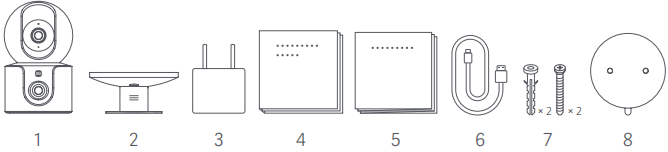
Ada Xiaomi Smart Camera C500 Dual, dudukan dinding, adaptor daya, panduan pengguna, pemberitahuan garansi, kabel pengisi daya, kit pemasangan di dinding, dan stiker templat pemasangan.
3. Q: Apa ikhtisar produk dari Xiaomi Smart Camera C500 Dual?
A:Produk berakhirview dari Xiaomi Smart Camera C500 Dual tercantum di bawah ini:
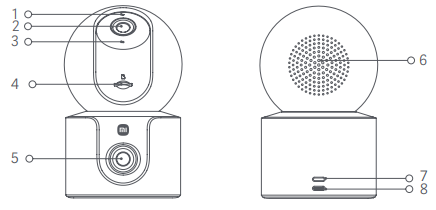
Tampilan depan Xiaomi Smart Camera C500 Dual memiliki Indikator, Lensa Kamera Gimbal, Mikrofon, slot kartu microSD (terlihat saat lensa menghadap ke atas) dan Lensa Kamera Tetap.
Tampilan belakang Xiaomi Smart Camera C500 Dual memiliki Loudspeaker, Tombol Reset, dan Port Daya.
4. Q: Metode instalasi apa yang didukung Xiaomi Smart Camera C500 Dual?
A: Xiaomi Smart Camera C500 Dual dapat dipasang dengan berbagai cara. Anda dapat menempatkan kamera pada permukaan horizontal, seperti meja, meja makan, atau meja kopi, atau memasangnya di dinding.
Nota:
Pada malam hari, cahaya inframerah penglihatan malam dihidupkan untuk menerangi desktop terdekat, menyebabkan gambar desktop menjadi putih atau terbuka dan gambar di kejauhan menjadi hitam. Tempatkan kamera di tepi meja atau posisi yang ditinggikan dengan braket standar untuk tampilan sudut lebar yang lebih baik dari lensa tetap.
Rekaman pengawasan kamera yang ditempatkan di tepi meja ditunjukkan di bawah ini:

Rekaman pengawasan kamera yang ditempatkan jauh dari tepi meja ditunjukkan di bawah ini:

Posisi yang ditinggikan dengan braket standar ditunjukkan di bawah ini:

Untuk memasang kamera di dinding, lensa kamera tetap harus dijaga horizontal ke dinding, dengan jarak pemasangan yang disarankan 60 cm. Ia harus dipasang pada sudut ke dua dinding, dengan jarak pemasangan yang disyorkan 25 cm.
Posisi dipasang di dinding ditunjukkan di bawah ini:

5. Q: Apa langkah-langkah memasang Xiaomi Smart Camera C500 Dual di dinding?
A: Untuk memasang Xiaomi Smart Camera C500 Dual di dinding, silakan lihat langkah-langkah berikut:
1. Tempelkan stiker template pemasangan pada posisi yang tepat di dinding. Bor lubang di dinding yang sejajar dengan lubang pada stiker, dengan diameter sekitar 6mm dan kedalaman sekitar 30mm. Diameter dasar dudukan sekitar 76mm dan jarak lubang sekitar 3.6cm;
2. Masukkan sumbat dinding plastik ke dalam lubang yang dibor;
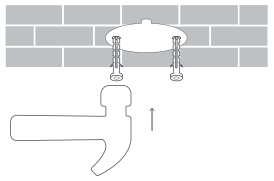
3. Sejajarkan lubang pada dudukan dinding dengan lubang yang dibor di dinding. Masukkan sekrup melalui setiap lubang pemasangan di dinding, lalu kencangkan ke setiap steker dinding dengan obeng kepala Phillips;
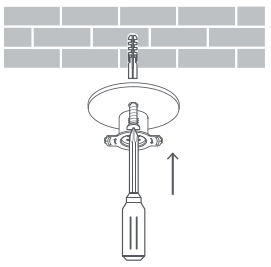
4. Sejajarkan alur di bagian bawah kamera dengan bagian yang terangkat pada dudukan dinding. Kemudian tahan kedua posisi dengan "" pada dudukan dinding dan putar dudukan dinding searah jarum jam hingga terkunci pada tempatnya;
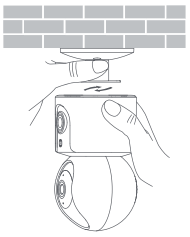
5. Sesuaikan poros dudukan dinding hingga kamera mencapai sudut yang tepat. Tahan dan putar kamera secara horizontal untuk menyesuaikan arah horizontal lensa tetap. Putar kamera secara vertikal sepanjang arah "
 " pada dudukan dinding untuk menyesuaikan sudut pitching lensa tetap.
" pada dudukan dinding untuk menyesuaikan sudut pitching lensa tetap.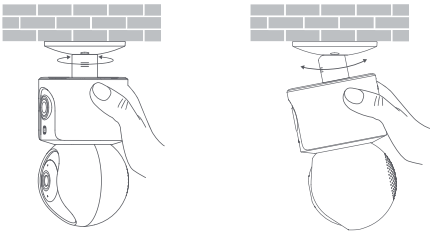
Nota:
1. Dinding harus dapat menopang setidaknya tiga kali berat total kamera;
2. Kamera harus dipasang dengan aman ke langit-langit atau dinding sesuai dengan petunjuk pemasangan untuk mencegah kemungkinan cedera;
3. Setelah instalasi ke bawah, Anda perlu memutar gambar 180° di pengaturan kamera di Mi Home/Xiaomi Home APP;
4. Jarak lubang antara dua braket pemasangan adalah 36mm.
6. Q: Bagaimana cara memasang kartu MicroSD pada Xiaomi Smart Camera C500 Dual?
A: Pastikan kamera dicabut dari daya, dan miringkan lensa kamera gimbal ke atas untuk membuka slot kartu microSD. Kemudian masukkan kartu microSD ke dalam slot dengan permukaan kontak menghadap ke bawah.
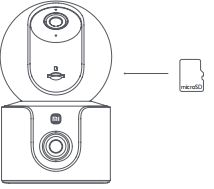
7. Q: Bagaimana cara menyalakan Xiaomi Smart Camera C500 Dual?
A: Untuk menyalakan Xiaomi Smart Camera C500 Dual, silakan lihat langkah-langkah berikut:
1. Colokkan kabel adaptor daya ke port daya pada kamera, dan kamera akan menyala secara otomatis;
2. Saat indikator tetap berwarna oranye dan terdengar pemberitahuan suara, kamera berhasil dihidupkan. Jika indikator tidak tetap berwarna oranye, harap tekan dan tahan tombol reset selama 7 detik untuk memulai ulang kamera.
Nota:
1. Pastikan untuk menggunakan kabel adaptor daya asli yang disediakan untuk mengisi daya kamera agar kamera tidak berfungsi dengan baik;
2. Saat kamera dihidupkan, jangan memutar lensa kamera atau memaksanya untuk berputar;
3. Saat kamera dihidupkan, jangan memutar lensa kamera atau memaksanya untuk berputar. Jika posisi lensa tidak akurat, silakan kalibrasi di Mi Home/Xiaomi Home APP.
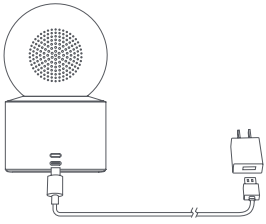
8. Q: Bagaimana cara mengembalikan Xiaomi Smart Camera C500 Dual ke pengaturan pabrik?
A: Jika Anda perlu mengubah koneksi jaringan atau Akun Xiaomi, silakan tekan dan tahan tombol reset selama sekitar 7 detik saat kamera dihidupkan. Saat Anda mendengar pemberitahuan suara, kamera dikembalikan ke pengaturan pabrik dan menyambungkannya kembali ke APP. Mengembalikan ke pengaturan pabrik tidak akan menghapus data yang disimpan di kartu MicroSD.
9. Q: Bagaimana cara memeriksa SN Xiaomi Smart Camera C500 Dual?
A: 1. Anda dapat memeriksa SN di bagian belakang kemasan;
2. Anda dapat memeriksa SN pada label di bagian bawah kamera.
10. Q: Bagaimana cara memeriksa sertifikasi Xiaomi Smart Camera C500 Dual?
A: Anda dapat memeriksa sertifikasi di bagian belakang kemasan.
11. Q: Apakah Xiaomi Smart Camera C500 Dual mendukung perekaman video ke kartu MicroSD saat jaringan terputus tetapi daya menyala?
Sebuah: Dukung. Perangkat dapat terus merekam video pada kartu MicroSD saat jaringan terputus dan daya menyala. Premisnya adalah perangkat telah berhasil terhubung ke jaringan sekali. Selain itu, jika perangkat dimatikan dan kemudian dihidupkan kembali tetapi tidak terhubung ke jaringan, juga tidak mungkin untuk merekam video ke kartu MicroSD. Itu perlu dihidupkan kembali dan terhubung ke jaringan. Saat perangkat dimatikan atau terputus dari jaringan, video pada kartu MicroSD hanya dapat viewed dengan melepas kartu MicroSD dari perangkat dan viewdi komputer. Itu tidak mendukung viewing di Mi Home/Xiaomi Home APP.
12. Q: Apakah video yang direkam oleh Xiaomi Smart Camera C500 Dual di Home Surveillance, Xiaomi Home Secure, dan kartu MicroSD memiliki suara?
A: Video yang direkam dalam mode perekaman video ini semuanya memiliki suara. Namun, jika Anda mengaktifkan pemutaran kecepatan ganda, pemutaran default akan senyap, yang normal. Selain itu, setiap kali Anda masuk ke layar pemantauan kamera atau masuk ke antarmuka pemutaran video kartu Cloud atau MicroSD, pemutaran default senyap. Jika Anda ingin memutar suara secara normal, ketuk ikon bisu untuk mengembalikan suara dan menyesuaikan volume suara.
13. Q: Apa tindakan pencegahan untuk menggunakan Xiaomi Smart Camera C500 Dual?
A: Tindakan pencegahan untuk menggunakan Xiaomi Smart Camera C500 Dual tercantum di bawah ini:
1. Silakan gunakan aplikasi Mi Home/Xiaomi Home terbaru (9.4 ke atas) untuk menghubungkan kamera;
2. Kisaran suhu pengoperasian untuk kamera ini adalah -10°C hingga 45°C (untuk standar Eropa) dan -10°C hingga 40°C (untuk standar Inggris). Jangan gunakan kamera ini di lingkungan dengan suhu di atas atau di bawah rentang pengoperasian yang ditentukan;
3. Saat mengaktifkan atau menonaktifkan penglihatan malam kamera, filter pemutus inframerah akan dialihkan dan sedikit suara klik akan dibuat, yang normal;
4. Kamera ini adalah produk elektronik presisi. Untuk memastikan penggunaan normal, jangan gunakan kamera di lingkungan yang sangat lembab atau lokasi yang akan menyebabkan masuknya air;
5. Untuk meningkatkan kinerja kamera, jangan letakkan di tempat yang menghadap lensanya atau di samping permukaan reflektif, seperti jendela kaca atau dinding putih, karena ini akan menyebabkan gambar tampak terlalu terang di area yang dekat dengan kamera dan lebih gelap di area yang lebih jauh, atau menyebabkan kamera menghasilkan gambar putih;
6. Saat menggunakan Wi-Fi, pastikan kamera dipasang di area dengan sinyal Wi-Fi yang kuat. Jangan memasang kamera di dekat oven microwave dan benda atau tempat lain yang akan memengaruhi sinyal Wi-Fi-nya;
7. Kamera mendukung koneksi ke Wi-Fi 2.4GHz/5GHz, Anda dapat memilih dari opsi sesuai dengan kondisi nyata. Harap jauhkan router di dekat kamera dan jangan menambahkan karakter khusus ke nama dan kata sandi Wi-Fi, yang akan memengaruhi koneksi Wi-Fi.
14. Q: Mengapa Xiaomi Smart Camera C500 Dual harus digunakan dengan adaptor daya standar dan kabel daya?
A: Kabel daya dengan kualitas buruk akan mempengaruhi penggunaan normal kamera. Silakan gunakan kabel daya standar dan adaptor daya.
Tentang APP
1. Q: Bagaimana cara menghubungkan Xiaomi Smart Camera C500 Dual ke Mi Home/Xiaomi Home APP?
A: Untuk menghubungkan Xiaomi Smart Camera C500 Dual ke Aplikasi Mi Home/Xiaomi Home, silakan lihat langkah-langkah berikut:
1. Buka aplikasi [Mi Home/Xiaomi Home];
2. Ketuk [+] di kanan atas layar;
3. Ketuk [Pindai];
4. Pindai kode QR di bagian bawah kamera;
5. Tekan dan tahan tombol reset selama 7 detik hingga indikator berkedip oranye dan perintah suara berhasil diatur ulang;
6. Ikuti petunjuk untuk mengonfigurasi jaringan Wi-Fi;
7. Tunggu koneksi berhasil.
2. Q: Apakah Xiaomi Smart Camera C500 Dual mendukung zoom dalam gambar pemantauan dan berapa zoom maksimum yang didukung?
A: Dukungan. Zoom maksimum yang didukung adalah 6 kali. Anda dapat mencubit gambar untuk memperbesar atau memperkecil.
3. Q: Bagaimana cara mengonfigurasi pengaturan gambar Xiaomi Smart Camera C500 Dual?
A: Buka aplikasi [Mi Home/Xiaomi Home] >> [Xiaomi Smart Camera C500 Dual] >> ikon tiga titik >> [Pengaturan kamera] >> mengonfigurasi [Timestamp], [Koreksi distorsi lensa] dan putar gambar ke 180° (yang perlu dikonfigurasi saat kamera dipasang terbalik).
Saat Anda ingin memutar gambar, ketuk [Putar] dan ketuk [√] untuk menyimpannya saat gambar diputar ke sudut yang diinginkan.
4. Q: Bagaimana cara mengkalibrasi PTZ Xiaomi Smart Camera C500 Dual?
A: Untuk mengkalibrasi PTZ Xiaomi Smart Camera C500 Dual, silakan lihat langkah-langkah berikut:
1. Buka aplikasi [Mi Home/Xiaomi Home];
2. Ketuk [Xiaomi Smart Camera C500 Dual];
3. Ketuk ikon tiga titik di kanan atas layar;
4. Ketuk [Pengaturan kamera];
5. Ketuk [Kalibrasi kamera] dan kamera akan mulai mengkalibrasi.
Nota:
1. Fungsi kalibrasi kamera dapat dilakukan ketika perangkat tidak dapat secara otomatis mengembalikan lensa atau sudut pengawasan lensa tidak dapat disesuaikan secara akurat;
2. Kalibrasi kamera akan memperbaiki masalah sejumlah kecil penyimpangan sudut PTZ yang disebabkan oleh rotasi kamera jangka panjang. Setelah konfirmasi, kamera akan berputar untuk lingkaran untuk melakukan kalibrasi PTZ dan secara otomatis kembali ke posisi awal default.
5. Q: Bagaimana cara me-reboot Xiaomi Smart Camera C500 Dual?
A: Untuk me-reboot Xiaomi Smart Camera C500 Dual, silakan lihat langkah-langkah berikut:
1. Buka aplikasi [Mi Home/Xiaomi Home];
2. Ketuk [Xiaomi Smart Camera C500 Dual];
3. Ketuk ikon tiga titik di kanan atas layar;
4. Ketuk [Pengaturan kamera];
5. Ketuk [Reboot perangkat].
Saat kamera tidak dapat merekam video dan mengunggah video ke Xiaomi Home Secure atau memiliki kelainan pada Home Surveillance atau fungsi lainnya, Anda dapat me-reboot perangkat.
6. Q: Bagaimana cara mengonfigurasi pengaturan Night vision dari Xiaomi Smart Camera C500 Dual?
A: Untuk mengonfigurasi pengaturan Night vision pada Xiaomi Smart Camera C500 Dual, silakan lihat langkah-langkah berikut:
1. Buka aplikasi [Mi Home/Xiaomi Home];
2. Ketuk [Xiaomi Smart Camera C500 Dual];
3. Ketuk ikon tiga titik di kanan atas layar;
4. Ketuk [Pengaturan kamera];
5. Ketuk [Pengaturan penglihatan malam];
6. Pilih dari [Beralih secara otomatis], [Selalu aktif] dan [Selalu mati];
7. Anda juga dapat mengaktifkan atau menonaktifkan [Cahaya redup penuh warna].
Nota:
Jika Anda memilih [Selalu aktif] di [Pengaturan penglihatan malam], fungsi warna penuh cahaya rendah tidak berfungsi dan gambar akan disimpan dalam warna hitam putih atau hitam. Disarankan agar Anda memilih [Beralih secara otomatis].
7. Q: Bagaimana cara mengaktifkan fungsi perlindungan penggunaan data Xiaomi Smart Camera C500 Dual?
A: Untuk mengaktifkan perlindungan penggunaan data pada Xiaomi Smart Camera C500 Dual, silakan lihat langkah-langkah berikut:
1. Buka aplikasi [Mi Home/Xiaomi Home];
2. Ketuk [Xiaomi Smart Camera C500 Dual];
3. Ketuk ikon tiga titik di kanan atas layar;
4. Ketuk [Pengaturan kamera];
5. Aktifkan atau nonaktifkan [Perlindungan penggunaan data].
Saat [Perlindungan penggunaan data] diaktifkan, gambar pengawasan tidak akan diputar saat menggunakan jaringan seluler.
Nota:
Video yang disimpan di kartu Xiaomi Home Secure dan MicroSD akan diputar secara otomatis, tanpa batasan perlindungan penggunaan data.
8. Q: Apa fungsi ikon pada antarmuka pengawasan waktu nyata Xiaomi Smart Camera C500 Dual?
A: Pengenalan ikon antarmuka pengawasan waktu nyata dari Xiaomi Smart Camera C500 Dual tercantum di bawah ini:
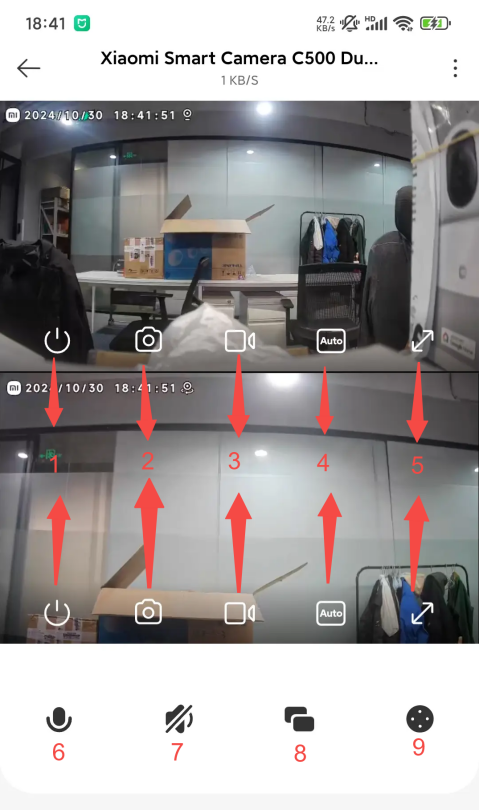
1. Tidur: Kamera akan langsung masuk ke mode tidur saat Anda mengetuk ikon ini. Setelah kamera memasuki mode tidur, Anda tidak dapat lagi melakukan operasi pemantauan atau perekaman apa pun;
2. Tembak: Anda dapat mengetuk ikon ini untuk memotret gambar pengawasan kapan saja. Gambar akan disimpan ke lokal;
3. Rekam: Anda dapat mengetuk ikon ini untuk merekam gambar pengawasan kapan saja, dan ketuk ikon ini lagi untuk mengakhiri perekaman. Video yang direkam akan disimpan ke lokal (Anda harus tetap berada di antarmuka perekaman saat Anda mulai merekam, jika tidak, perekaman akan berakhir);
4. Kejernihan: Anda dapat mengetuk ikon untuk menyesuaikan kejernihan ke Otomatis, 480 halus dan 2.5K HD (Otomatis berarti kamera akan secara otomatis menyesuaikan kejernihan sesuai dengan lingkungan jaringan);
5. Layar penuh: Ketuk ikon dan gambar pengawasan akan menjadi horizontal;
6. Panggilan suara: Ketuk ikon dan Anda dapat melakukan panggilan real-time dua arah melalui Aplikasi Mi Home/Xiaomi Home;
7. Suara: Ketuk ikon untuk memantau suara gambar yang dipilih, dan Anda perlu menyesuaikan volume ponsel;
8. Pemilihan gambar: Ketuk ikon untuk memilih gambar pratinjau dari gambar ganda, gambar tetap, dan gambar PTZ;
9. PTZ: Ketuk ikon ini dan Anda dapat melihat antarmuka kontrol PTZ dan mengontrol pergerakan kamera.
9. Q: Bagaimana cara mengonfigurasi area favorit Xiaomi Smart Camera C500 Dual?
A: Untuk mengonfigurasi area favorit Xiaomi Smart Camera C500 Dual, silakan lihat langkah-langkah berikut:
1. Buka aplikasi [Mi Home/Xiaomi Home];
2. Ketuk [Xiaomi Smart Camera C500 Dual];
3. Ketuk ikon PTZ;
4. Ketuk ikon panah;
5. Tambahkan, hapus, atau kontrol area favorit;
6. Ketuk [√].
10. Q: Bagaimana cara menggunakan fungsi pelayaran otomatis Xiaomi Smart Camera C500 Dual?
A: Tidak mendukung.
11. Q: Bagaimana cara mengonfigurasi pelacakan manusia pada Xiaomi Smart Camera C500 Dual?
A: Untuk mengonfigurasi pelacakan Manusia pada Xiaomi Smart Camera C500 Dual, silakan lihat langkah-langkah berikut:
1. Buka aplikasi [Mi Home/Xiaomi Home];
2. Ketuk [Xiaomi Smart Camera C500 Dual];
3. Ketuk ikon tiga titik di kanan atas layar;
4. Ketuk [Pengaturan AI];
5. Ketuk [Deteksi manusia];
6. Aktifkan atau nonaktifkan [Pelacakan hubungan manusia].
Saat [Pelacakan hubungan manusia] dinonaktifkan, kamera tidak akan memutar gambar untuk melacak manusia.
12. Q: Bagaimana cara mengonfigurasi pengawasan Rumah pada Xiaomi Smart Camera C500 Dual?
A: Buka aplikasi [Mi Home/Xiaomi Home] >> [Xiaomi Smart Camera C500 Dual] >> ikon tiga titik >> [Pengaturan pengawasan rumah] >> mengaktifkan atau menonaktifkan [Pengawasan rumah] >> mengonfigurasi [Periode waktu pengawasan rumah], [Interval pemberitahuan push], [Pemberitahuan push deteksi] dan [Jenis pemberitahuan acara].
Berikut adalah detail selengkapnya tentang mengonfigurasi pengawasan Rumah:
1. Anda perlu mengaktifkan masing-masing item yang terdeteksi di [pengaturan AI], dan ketika kondisi pemicu terpenuhi, fungsi pengawasan Rumah akan merekam video peristiwa;
2. Periode waktu pengawasan rumah: Anda dapat mengonfigurasi pengawasan sepanjang hari dan pengawasan berkala;
3. Sensitivitas area: Anda dapat memilih dari sensitivitas tinggi dan sensitivitas rendah;
4. Interval pemberitahuan push: Anda dapat memilih interval dari 3 menit, 5 menit, 10 menit, dan 30 menit (Anda hanya dapat memilih dari interval default dan tidak dapat menyesuaikan interval. Interval terpendek adalah 3 menit untuk menghindari pemberitahuan push yang sering);
5. Jenis pemberitahuan acara: Anda harus mengaktifkan item di [Pengaturan AI] pada awalnya. Selain itu, hanya kondisi pemicu yang terpenuhi yang dapat mendorong notifikasi. Jenis pemberitahuan peristiwa meliputi [Orang terdeteksi], [Seseorang memasuki area berpagar], [Seseorang meninggalkan area berpagar], [Bayi menangis], [Hewan peliharaan terdeteksi], [ Gerakan terdeteksi] dan [Dari pemicu adegan pintar]. Anda tidak akan menerima pemberitahuan saat menonaktifkan opsi di bawah [Jenis pemberitahuan acara]. Jika Anda perlu memeriksa acaranya, silakan pergi ke Pengawasan rumah;
6. Tidak ada pemberitahuan push dan video acara di pengawasan Rumah jika tidak ada item deteksi masing-masing di [pengaturan AI];
7. Jenis pemberitahuan acara masing-masing dari pengaturan AI tercantum di bawah ini:
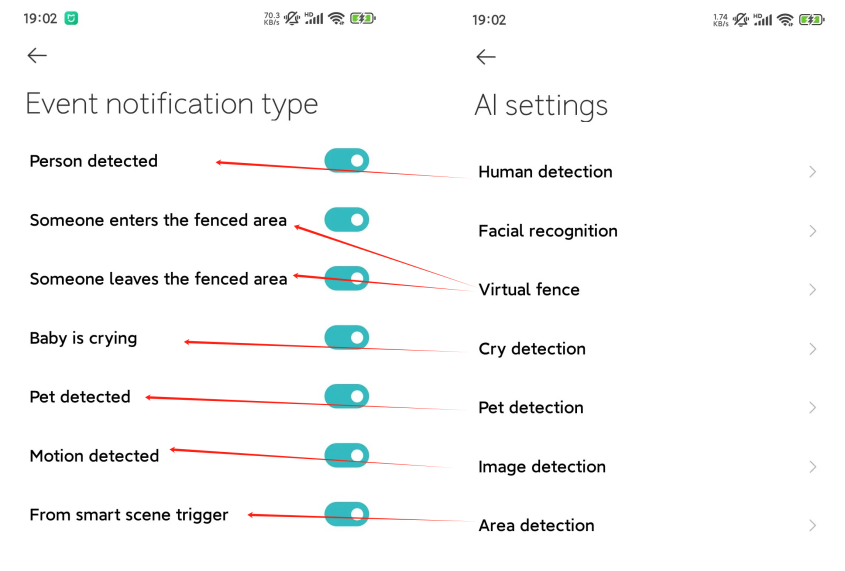
Nota:
1. Saat [Pengawasan rumah] diaktifkan, video berdurasi 9 detik akan direkam dan disimpan di Xiaomi Home Secure. Video dalam pengawasan Rumah akan tercakup dalam siklus 7 hari;
2. Selain deteksi manusia, jenis deteksi lain di [pengaturan AI] dinonaktifkan secara default dan perlu diaktifkan secara manual;
3. Video di Pengawasan Rumah tidak dapat dihapus secara berkelompok;
4. Anda juga dapat menggunakan pengawasan Rumah tanpa menggunakan kartu MicroSD dan Xiaomi Home Secure.
13. Q: Bagaimana cara memutar video yang tersimpan di kartu MicroSD Xiaomi Smart Camera C500 Dual?
A: Untuk memutar video yang tersimpan di kartu MicroSD di Xiaomi Smart Camera C500 Dual, silakan lihat langkah-langkah berikut:
1. Buka aplikasi [Mi Home/Xiaomi Home];
2. Ketuk [Xiaomi Smart Camera C500 Dual];
3. Ketuk [Pemutaran];
4. Ketuk [Kartu memori];
5. Periksa video sesuai dengan kebutuhan Anda.
Berikut adalah detail lebih lanjut tentang memutar video yang disimpan di kartu MicroSD:
1. Saat kamera terputus dari jaringan atau dimatikan, video yang disimpan di kartu MicroSD tidak dapat diputar di Mi Home/Xiaomi Home APP. Anda dapat menggunakan pembaca kartu untuk memeriksa video pada kartu MicroSD di komputer;
2. Warna yang berbeda mewakili acara yang direkam yang berbeda, Anda dapat menggulir ke kiri atau kanan untuk memutar acara yang sesuai. Abu-abu mewakili tidak ada peristiwa yang dicatat;
3. Setiap video pada kartu MicroSD berdurasi 1 menit dan dapat dihapus secara berkelompok.
Berikut adalah fungsi ikon di antarmuka pemutaran:
1. Putar/jeda: Anda dapat menjeda dan melanjutkan memutar gambar pemutaran kartu MicroSD. Anda perlu mengetuk layar pemutaran agar ikon putar/jeda muncul;
2. Tangkapan layar: Anda dapat mengambil tangkapan layar dari layar pengawasan saat ini, dan gambar akan dibuat dan disimpan ke galeri;
3. Rekam: Ketuk ikon rekam untuk merekam antarmuka pengawasan saat ini dan menyimpan video ke galeri;
4. Pemutaran kecepatan: Video pada kartu MicroSD mendukung pemutaran kecepatan 1×, 4×, dan 16× di kamera. Saat Anda memilih pemutaran kecepatan, video akan diputar dalam diam secara default;
5. Bisu: Setiap kali Anda masuk ke pemutaran kamera, video yang disimpan di kartu MicroSD akan diputar dalam diam secara default. Jika Anda ingin memiliki suara saat viewing layar pengawasan, ketuk ikon bisu untuk menyalakan suara;
6. Layar penuh: Layar pengawasan kamera akan menjadi horizontal jika Anda mengetuk ikon.
14. Q: Bagaimana cara memformat kartu MicroSD Xiaomi Smart Camera C500 Dual?
A: Untuk memformat kartu MicroSD pada Xiaomi Smart Camera C500 Dual, silakan lihat langkah-langkah berikut:
1. Buka aplikasi [Mi Home/Xiaomi Home];
2. Ketuk [Xiaomi Smart Camera C500 Dual];
3. Ketuk ikon tiga titik di kanan atas layar;
4. Ketuk [Kelola penyimpanan];
5. Ketuk [Status kartu SD];
6. Ketuk [Format kartu SD].
Nota:
1. Kartu MicroSD ditampilkan tersedia di Mi Home/Xiaomi Home APP, tetapi tidak ada ruang yang tersedia saat kartu MicroSD dibaca di komputer, yang normal;
2. Dipengaruhi oleh lingkungan penggunaan, waktu perekaman kartu MicroSD hanya untuk referensi. Silakan ikuti waktu perekaman yang sebenarnya;
3. Memformat kartu SD akan menghapus semua video yang tersimpan di kartu SD. Harap cadangkan video ini terlebih dahulu.
15. Q: Bagaimana cara memperbarui firmware Xiaomi Smart Camera C500 Dual?
A: Untuk memperbarui firmware pada Xiaomi Smart Camera C500 Dual, silakan lihat langkah-langkah berikut:
1. Buka aplikasi [Mi Home/Xiaomi Home];
2. Ketuk [Xiaomi Smart Camera C500 Dual];
3. Ketuk ikon tiga titik di kanan atas layar;
4. Ketuk [Pembaruan firmware] dan periksa apakah ada pembaruan yang tersedia.
16. Q: Apakah Xiaomi Smart Camera C500 Dual mendukung koneksi ke HomeKit?
A: Tidak mendukung.
17. Q: Bagaimana cara memeriksa video yang disimpan di Xiaomi Home Secure di Xiaomi Smart Camera C500 Dual?
A: Untuk memeriksa video yang disimpan di Xiaomi Home Secure di Xiaomi Smart Camera C500 Dual, silakan lihat langkah-langkah berikut:
1. Buka aplikasi [Mi Home/Xiaomi Home];
2. Ketuk [Xiaomi Smart Camera C500 Dual];
3. Ketuk [Pemutaran];
4. Ketuk [Cloud];
5. Pilih dari opsi.
Nota:
Warna yang berbeda mewakili acara yang direkam yang berbeda, Anda dapat menggulir ke kiri atau kanan untuk memutar acara yang sesuai.
18. Q: Apakah Xiaomi Smart Camera C500 Dual mendukung gambar panorama?
A: Tidak mendukung.
19. Q: Apakah Xiaomi Smart Camera C500 Dual mendukung penyesuaian volume selama panggilan?
A: Dukungan. Selama panggilan suara, Anda dapat menyesuaikan suara di telepon dengan menyesuaikan volume telepon, dan Anda juga dapat menyesuaikan suara pada kamera.
Untuk menyesuaikan volume selama panggilan di Xiaomi Smart Camera C500 Dual, silakan lihat langkah-langkah berikut:
1. Buka aplikasi [Mi Home/Xiaomi Home];
2. Ketuk [Xiaomi Smart Camera C500 Dual];
3. Ketuk ikon tiga titik di kanan atas layar;
4. Ketuk [Pengaturan kamera];
5. Ketuk [Penyesuaian volume speaker kamera].
20. Q: Mengapa ponsel tidak dapat menerima pemberitahuan push pengawasan rumah dan informasi lainnya dari Xiaomi Smart Camera C500 Dual?
A: 1. Anda perlu mengaktifkan item deteksi di [Pengaturan AI], beberapa di antaranya dinonaktifkan secara default. Dan aktifkan opsi di bawah ini [Jenis pemberitahuan acara] di [Pengaturan pengawasan rumah];
2. Aktifkan izin pemberitahuan dari Mi Home/Xiaomi Home APP di pengaturan;
3. Aktifkan notifikasi perangkat di Mi Home/Xiaomi Home APP.
21. Q: Mengapa Xiaomi Smart Camera C500 Dual memiliki video peringatan tetapi tidak ada pemberitahuan push dari pengawasan Rumah?
A: Periksa apakah [Pengawasan rumah] dan opsi acara di bawah [Jenis pemberitahuan acara] diaktifkan di [Pengaturan pengawasan rumah].
22. Q: Bagaimana cara membagikan Xiaomi Smart Camera C500 Dual dengan Akun Xiaomi lainnya dan menghapus Akun Xiaomi yang dibagikan?
A: 1. Tekan dan tahan [Xiaomi Smart Camera C500 Dual], ketuk [Bagikan] di beranda Mi Home/Xiaomi Home APP, dan ikuti petunjuk untuk membagikan perangkat. Pengawasan waktu nyata dapat dilihat hingga dua akun secara bersamaan dan hingga satu akun dapat melihat video yang disimpan di kartu MicroSD;
2. Ketuk [Bagikan perangkat] di halaman pengaturan [Xiaomi Smart Camera C500 Dual] dan ikuti petunjuk untuk membagikan perangkat;
3. Untuk menghapus perangkat bersama, buka aplikasi [Mi Home/Xiaomi Home] >> [Profile] >> [Pengaturan tambahan] >> [Bagikan perangkat] >> pilih perangkat >> [×].
23. Q: Apa yang harus dilakukan jika Xiaomi Smart Camera C500 Dual melaporkan orang terdeteksi tetapi tidak ada yang bergerak?
A: Jika Xiaomi Smart Camera C500 Dual melaporkan dengan salah, silakan lihat langkah-langkah berikut:
1. Buka aplikasi [Mi Home/Xiaomi Home];
2. Ketuk [Xiaomi Smart Camera C500 Dual];
3. Ketuk [Pengawasan];
4. Pilih video yang salah dilaporkan;
5. Ketuk ikon kesalahan pengenalan;
6. Ketuk [Laporan kesalahan pengenalan];
7. Ketuk [OK].
24. Q: Bagaimana cara menggunakan tampilan linkage lensa ganda dari Xiaomi Smart Camera C500 Dual?
A: Buka aplikasi [Mi Home/Xiaomi Home] >> [Xiaomi Smart Camera C500 Dual] >> tekan dan tahan area yang dipilih dari gambar tetap (jarak lebih dari 1 meter dari kamera lebih baik) >> gambar PTZ akan berputar ke area yang dipilih.
25. Q: Apakah Xiaomi Smart Camera C500 Dual mendukung push notifikasi di Mi Home/Xiaomi Home di TV?
A: Tidak mendukung.
26. Q: Apakah Xiaomi Smart Camera C500 Dual mendukung gateway Bluetooth?
A: Tidak mendukung.
27. Q: Bagaimana cara menggunakan deteksi tangisan pada Xiaomi Smart Camera C500 Dual?
A: Untuk menggunakan deteksi Tangisan pada Xiaomi Smart Camera C500 Dual, silakan lihat langkah-langkah berikut:
1. Buka aplikasi [Mi Home/Xiaomi Home];
2. Ketuk [Xiaomi Smart Camera C500 Dual];
3. Ketuk ikon tiga titik di kanan atas layar;
4. Ketuk [Pengaturan AI];
5. Ketuk [Deteksi tangisan];
6. Aktifkan [Deteksi tangisan];
7. Anda juga dapat mengetuk [Pengaturan sensitivitas] untuk menyesuaikan sensitivitas ke [Tinggi], [Sedang] dan [Rendah].
Saat [Deteksi tangisan] diaktifkan, Anda akan menerima pemberitahuan di telepon tepat waktu jika kamera mendeteksi tangisan.
Nota:
Jika lingkungan sekitar berisik, notifikasi akan salah dipush.
28. Q: Bagaimana cara menggunakan pagar virtual pada Xiaomi Smart Camera C500 Dual?
A: Untuk menggunakan pagar virtual, silakan buka aplikasi [Mi Home/Xiaomi Home] >>[Xiaomi Smart Camera C500 Dual] >> ikon tiga titik >> [Pengaturan AI] >> [Pagar virtual] >> aktifkan [Pagar virtual].
Berikut adalah detail lebih lanjut tentang Pagar virtual:
1. Pagar virtual menambahkan [Seseorang memasuki area berpagar] dan [Seseorang meninggalkan area berpagar] ke gambar tetap berdasarkan deteksi AI seperti gerakan manusia dan perubahan gambar;
2. Saat [Pagar virtual] diaktifkan, Anda dapat memilih area berpagar pada gambar tetap secara manual. Ketika kamera mendeteksi seseorang keluar atau memasuki area berpagar, pemberitahuan akan didorong ke telepon dan merekam peristiwa tersebut. Itu juga dapat dihubungkan ke adegan cerdas;
3. Anda dapat membingkai pagar virtual secara manual pada gambar tetap;
4. Dalam waktu kurang lebih 5 detik, ketika Anda meninggalkan pagar virtual setelah memasukinya, pengawasan Rumah akan menunjukkan seseorang meninggalkan area berpagar.
29. Q: Bagaimana cara menggunakan deteksi hewan peliharaan pada Xiaomi Smart Camera C500 Dual?
A: Untuk menggunakan deteksi hewan peliharaan pada Xiaomi Smart Camera C500 Dual, silakan lihat langkah-langkah berikut:
1. Buka aplikasi [Mi Home/Xiaomi Home] ;
2. Ketuk [Xiaomi Smart Camera C500 Dual];
3. Ketuk ikon tiga titik di kanan atas layar;
4. Ketuk [Pengaturan AI];
5. Ketuk [Deteksi hewan peliharaan];
6. Aktifkan [Deteksi hewan peliharaan].
Saat [Deteksi hewan peliharaan] diaktifkan, jika kamera mendeteksi hewan peliharaan, pemberitahuan akan didorong ke telepon dan akan direkam sebagai peristiwa. Itu juga dapat dihubungkan ke adegan cerdas.
30. Q: Apa versi APP terendah yang didukung Xiaomi Smart Camera C500 Dual?
A: Anda dapat membuka aplikasi [Mi Home/Xiaomi Home] >> [Profile] >> [Pengaturan tambahan] >> [Tentang Mi Home/Xiaomi Home] untuk memeriksa versi saat ini.
Versi terendah yang didukung adalah 9.4 untuk Android dan 9.4 untuk iOS. Jika versinya lebih rendah dari 9.4, perangkat tidak dapat terikat ke APP. Silakan perbarui ke versi terbaru atau instal ulang Aplikasi Mi Home/Xiaomi Home.
31. Q: Bagaimana cara mengonfigurasi penyimpanan jaringan NAS di Xiaomi Smart Camera C500 Dual?
A: Anda dapat mengikuti petunjuk untuk menambahkan perangkat penyimpanan di [Kelola penyimpanan] di antarmuka pengaturan di Mi Home/Xiaomi Home APP.
Nota:
Router atau disk jaringan yang terhubung ke kamera harus mendukung transfer, dan kamera harus memiliki kartu MicroSD yang terpasang dan direkam secara normal.
32. Q: Bagaimana cara membuat layar Xiaomi Smart Camera C500 Dual sebagai kartu besar di beranda Aplikasi Mi Home/Xiaomi Home?
A: Untuk beralih ke kartu besar Xiaomi Smart Camera C500 Dual, silakan lihat langkah-langkah berikut:
1. Buka aplikasi [Mi Home/Xiaomi Home] ;
2. Ketuk [Xiaomi Smart Camera C500 Dual];
3. Ketuk ikon tiga titik di kanan atas layar;
4. Ketuk [Beralih ke kartu besar];
5. Aktifkan [Beralih ke kartu besar].
Anda juga dapat mengetuk
 untuk beralih ke gambar ganda.
untuk beralih ke gambar ganda.Pemecahan masalah
1. Q: Mengapa gambar Xiaomi Smart Camera C500 Dual berwarna hitam?
A: 1. Ada penghalang di depan kamera PTZ. Cahaya inframerah langsung menyinari objek terdekat atau ada pantulan cahaya dari tempat lain, yang akan menyebabkan objek atau area dalam gambar menjadi putih. Anda dapat berbalik untuk menghindari penghalang;
2. Kamera tetap sangat dekat dengan desktop. Pada malam hari, cahaya inframerah langsung menerangi desktop terdekat, menyebabkan area desktop menjadi putih atau terbuka dan pandangan jauh menjadi hitam. Ini adalah fenomena normal. Saat meletakkan perangkat di desktop, coba letakkan di tepi meja atau gunakan braket standar untuk mengangkatnya dan meletakkannya lebih jauh dari desktop untuk menghindari kejauhan yang gelap view dan lebih baik mendapatkan sudut lebar view dari kamera tetap;
3. Setelah pemasangan terbalik, sudut pandang kamera tetap perlu disesuaikan ke bawah untuk menghindari sejajar dengan atap, yang akan menyebabkan gambar menjadi terlalu gelap atau terlalu putih, yang memengaruhi efek penglihatan malam.
2. Q: Mengapa tidak ada suara atau suarasaat memeriksa gambar pengawasan real-time dari Xiaomi Smart Camera C500 Dual?
A: 1. Volume pengawasan waktu nyata dimatikan secara default di Aplikasi Mi Home/Xiaomi Home. Anda dapat mengaktifkan ikon volume di antarmuka video. Jika volumenya rendah, Anda dapat menaikkan volume ponsel;
2. Jika ada kebisingan dalam pengawasan real-time, harap jauhkan ponsel dari kamera dan hindari meletakkan kamera di sebelah perangkat elektronik seperti lemari es dan oven microwave.
3. Q: Mengapa Xiaomi Smart Camera C500 Dual tidak memiliki suara selama panggilan?
A: 1. Periksa apakah volume telepon diturunkan terlalu rendah, mengakibatkan keheningan;
2. Periksa apakah Mi Home/Xiaomi Home APP telah diizinkan untuk menggunakan mikrofon ponsel (perekaman). Jika tidak, aktifkan izin yang relevan di pengaturan ponsel.
4. Q: Mengapa memutar video historis Xiaomi Smart Camera C500 Dual tidak lancar?
A: 1. Jika video pada kartu MicroSD tidak kontinu, harap periksa apakah fungsi hanya merekam gambar bergerak diaktifkan. Setelah fungsi ini diaktifkan, kamera hanya akan merekam saat gambar berubah; (Jika video di Xiaomi Home Secure tidak berkesinambungan, itu normal. Video yang disimpan di Xiaomi Home Secure hanya merekam gambar bergerak dan tidak dapat merekam 24 jam sehari.)
2. Jika video macet, itu akan disebabkan oleh masalah jaringan. Periksa apakah jaringan yang terhubung ke kamera terhubung ke terlalu banyak perangkat, atau apakah perangkat lain memutar video secara bersamaan. Anda juga dapat menyambungkan kembali jaringan Wi-Fi 5GHz untuk memiliki sinyal yang lebih kuat untuk penggunaan di dalam ruangan.
5. Q: Mengapa kartu MicroSD pada Xiaomi Smart Camera C500 Dual tidak normal?
A: 1. Silakan gunakan kartu MicroSD berkecepatan tinggi FAT32 khusus untuk kamera dasbor atau kamera yang diproduksi oleh produsen biasa;
2. Pastikan kartu MicroSD yang memenuhi persyaratan telah terpasang di kamera. Kamera tanpa kartu MicroSD tidak dapat menyimpan video atau meninjau video historis;
3. Jika kartu MicroSD tidak merekam, atau tidak dapat secara otomatis menghapus files secara berulang, Anda dapat memformat kartu MicroSD di pengaturan penyimpanan kamera di Mi Home/Xiaomi Home APP;
4. Jika kartu MicroSD tidak dapat diformat di APP, Anda dapat memformat kartu MicroSD di komputer melalui pembaca kartu. Setelah memformat, matikan kamera dan pasang kembali kartu MicroSD.
Nota:
Setelah memformat, files pada kartu MicroSD akan dihapus.
6. Q: Mengapa aplikasi Mi Home/Xiaomi Home menunjukkan bahwa Xiaomi Smart Camera C500 Dual offline atau sering offline?
A: 1. Harap periksa apakah kamera dimatikan dan pastikan adaptor standar digunakan secara bersamaan;
2. Silakan coba restart router;
3. Jika daya dan jaringan dalam kondisi normal, silakan periksa indikatornya:
Berkedip biru: Kamera terhubung ke jaringan dan harap periksa apakah jaringan normal;
Tetap berwarna oranye: Kamera menyala atau menunggu koneksi setelah reset. Harap ikat ulang kamera ke APP.
Jika indikator dalam kondisi yang disebutkan di atas, kamera akan dalam status offline;
4. Silakan periksa apakah kartu MicroSD dimasukkan ke dalam kamera dan keluarkan kartu MicroSD untuk memeriksa apakah kamera sedang offline. Kartu MicroSD dengan kualitas buruk akan membuat kamera offline;
5. Harap perbarui firmware ke versi terbaru;
6. Anda juga dapat menyambungkan kembali jaringan Wi-Fi 5GHz untuk memiliki sinyal yang lebih kuat untuk penggunaan di dalam ruangan.
7. Q: Mengapa indikator Xiaomi Smart Camera C500 Dual berkedip biru dan kamera tidak dapat digunakan?
A: 1. Jika lampu biru berkedip saat terhubung ke APP, itu berarti kamera tidak dapat terhubung ke jaringan atau tidak dapat terikat ke akun. Harap periksa apakah kata sandi akun sudah benar dan apakah jaringan memenuhi persyaratan kamera;
2. Jika APP telah berhasil terhubung, lampu biru tiba-tiba berkedip dan tidak dapat digunakan, harap periksa apakah jaringan normal;
3. Silakan restart router;
4. Anda juga dapat menyambungkan kembali jaringan Wi-Fi 5GHz untuk memiliki sinyal yang lebih kuat untuk penggunaan di dalam ruangan.
8. Q: Mengapa Xiaomi Smart Camera C500 Dual memiliki gema selama panggilan?
A: 1. Saat melakukan panggilan, cobalah untuk tidak menempatkan telepon dan perangkat di ruang yang sama, dan jauhkan telepon setidaknya 10 meter dari perangkat. Gema yang disebabkan oleh jarak dekat adalah fenomena normal;
2. Jika ada banyak produk elektronik di dekat perangkat, interferensi elektromagnetik akan dihasilkan, yang akan menyebabkan melolong dan kebisingan selama panggilan suara.
9. Q: Mengapa video yang direkam dalam mode penglihatan malam oleh Xiaomi Smart Camera C500 Dual buram dan tidak ada gambar?
A: 1. Pastikan lensa kamera bersih dan bebas debu;
2. Silakan periksa apakah lensa terhalang oleh kotoran. Jika demikian, harap putar PTZ atau pindahkan posisi kamera di Mi Home/Xiaomi Home APP untuk memindahkan lensa keluar dari area yang diblokir;
3. Gambar ganda masing-masing menggunakan lensa panjang fokus 2.8mm dan 6mm. Gambar bergerak menggunakan lensa panjang fokus 6mm, yang dicocokkan dengan layar tetap untuk memenuhi fungsi tampilan linkage lensa ganda. Gambar seluler menampilkan detail yang jauh dan menghindari penghalang dari jarak dekat. Itu dapat diposisikan ulang atau diangkat untuk digunakan.
10. Q: Apa yang harus dilakukan jika indikator pada Xiaomi Smart Camera C500 Dual tidak menyala?
A: Anda dapat menyesuaikan status indikator di antarmuka Xiaomi Smart Camera C500 Dual di Mi Home/Xiaomi Home APP.
11. Q: Mengapa video yang direkam oleh Xiaomi Smart Camera C500 Dual di kartu MicroSD tidak memiliki suara di komputer?
A: Masalah ini terjadi karena perangkat lunak pemutaran video di komputer tidak kompatibel. Anda dapat mencoba mengganti pemutar komputer.
12. Q: Mengapa video yang direkam oleh Xiaomi Smart Camera C500 Dual di kartu MicroSD tidak lancar dan tidak sinkron dalam hal suara dan gambar?
A: 1. Mulai ulang perangkat untuk melihat apakah perangkat dapat kembali normal;
2. Silakan periksa apakah Anda sering melepas kartu MicroSD saat dihidupkan. Kartu MicroSD hanya dapat dilepas saat kamera dimatikan. Sering melepas kartu MicroSD akan menyebabkan kartu MicroSD berkinerja buruk dan menyebabkan masalah abnormal pada video yang direkam;
3. Silakan periksa apakah kecepatan baca kartu MicroSD lambat;
4. Ganti kartu MicroSD. (Disarankan agar Anda menggunakan kartu MicroSD yang memenuhi persyaratan, jika tidak, akan ada banyak masalah abnormal selama penggunaan, seperti perekaman terputus-putus, dan kelainan memori.)
13. Q: Mengapa Xiaomi Smart Camera C500 Dual tidak dapat mengidentifikasi kartu MicroSD?
A: 1. Mulai ulang perangkat;
2. Periksa apakah kartu MicroSD dimasukkan ke dalam kamera;
3. Periksa apakah versi firmware kamera dan versi Mi Home/Xiaomi Home APP perlu diperbarui;
4. Hapus data Aplikasi Mi Home/Xiaomi Home; (menghapus data akan menghapus video yang diunduh di Xiaomi Home Secure)
5. Silakan gunakan kartu MicroSD berkecepatan tinggi FAT32 khusus untuk kamera dasbor atau kamera yang diproduksi oleh produsen biasa;
6. Ganti kartu MicroSD.
Nota:
Kartu MicroSD memiliki masa pakai. Jika kartu digunakan dalam waktu lama, maka akan menyebabkan kartu tersebut terhapus dan ditulis ulang berkali-kali dan tidak dapat digunakan kembali. Pastikan untuk mengganti kartu MicroSD untuk digunakan.
14. Q: Apa yang harus dilakukan jika PTZ Xiaomi Smart Camera C500 Dual tidak berputar?
A: 1. Matikan dan mulai ulang perangkat;
2. Anda dapat me-reboot perangkat di pengaturan kamera di Aplikasi Mi Home/Xiaomi Home;
3. Anda dapat mengkalibrasi kamera dalam pengaturan kamera di Mi Home/Xiaomi Home APP
Jika PTZ tidak dapat berputar setelah langkah-langkah yang disebutkan di atas, silakan hubungi pusat layanan purna jual setempat.
15. Q: Apa yang harus dilakukan jika pembaruan firmware Xiaomi Smart Camera C500 Dual gagal?
A: 1. Kegagalan pembaruan disebabkan oleh kelainan jaringan atau server yang buruk. Silakan ubah lingkungan jaringan dan coba lagi;
2. Tolong jangan memperbarui firmware saat jaringan sering digunakan;
3. Jika jaringan lancar, harap ubah periode waktu dan coba lagi.
16. Q: Mengapa kartu MicroSD pada Xiaomi Smart Camera C500 Dual tidak merekam video dan mengapa video tidak dapat dihapus secara berulang?
A: 1. Silakan periksa apakah firmware kamera dan versi APP perlu diperbarui;
2. Silakan periksa apakah fungsi hanya merekam gambar bergerak diaktifkan di Aplikasi Mi Home/Xiaomi Home;
3. Format kartu MicroSD di Mi Home/Xiaomi Home APP; (memformat kartu MicroSD akan menghapus video, jadi cadangkan video sebelum memformat)
4. Jika kartu MicroSD tidak dapat diformat di Mi Home/Xiaomi Home APP, Anda dapat memformat kartu MicroSD di komputer menggunakan pembaca kartu. Setelah memformat, matikan kamera dan pasang kembali kartu MicroSD;
5. Ketidakmampuan untuk merekam video dengan kartu MicroSD terkait dengan kartu itu sendiri. Anda dapat mengganti kartu MicroSD untuk melihat apakah masalah berulang.
17. Q: Mengapa Xiaomi Smart Camera C500 Dual berputar secara otomatis?
A: Buka aplikasi [Mi Home/Xiaomi Home] >> [Xiaomi Smart Camera C500 Dual] >> ikon tiga titik >> [Pengaturan AI] >> menonaktifkan [Deteksi manusia].
Saat [Deteksi manusia] diaktifkan, kamera akan berputar dengan rotasi gambar dan kembali ke posisi semula setelah rotasi.
18. Q: Mengapa Xiaomi Smart Camera C500 Dual tidak dapat dihubungkan ke aplikasi Mi Home/Xiaomi Home?
A: 1. Pastikan versi Mi Home/Xiaomi Home adalah 9.4 ke atas;
2. Silakan keluar dari halaman koneksi APP, setel ulang kamera dan sambungkan kembali;
3. Harap restart router dan jaga agar kamera tetap dekat dengan router;
4. Silakan periksa apakah jaringan Wi-Fi normal. Anda dapat menggunakan hotspot telepon untuk memeriksanya. Jika kamera dapat terhubung ke hotspot, ada kelainan Wi-Fi. Silakan hubungi operator Wi-Fi untuk menyelesaikan masalah ini.
19. Q: Apa yang harus dilakukan jika Xiaomi Smart Camera C500 Dual gagal terhubung saat mengikat ke APP?
A: 1. Silakan periksa apakah jaringan normal;
2. Silakan coba restart router;
3. Silakan setel ulang kamera dan sambungkan kembali;
4. Anda dapat menggunakan hotspot telepon untuk memeriksanya. Jika kamera dapat terhubung ke hotspot, ada kelainan Wi-Fi. Silakan hubungi operator Wi-Fi untuk menyelesaikan masalah ini.
Nota:
Kamera mendukung koneksi ke jaringan Wi-Fi 2.4GHz dan 5GHz. Wi-Fi 5GHz memiliki sinyal yang lebih baik dan lebih stabil untuk penggunaan di dalam ruangan.
20. Q: Mengapa lensa kamera tetap dan lensa kamera PTZ dari Xiaomi Smart Camera C500 Dual berbeda?
A: Lensa standar berbeda yang digunakan dalam kamera ganda Xiaomi Smart Camera C500 Dual membuat gambaran umum kamera yang berbeda, yang normal.
21. Q: Mengapa warna dan kecerahan gambar Xiaomi Smart Camera C500 Dual berbeda?
A: 1. Kamera akan menyeimbangkan kecerahan ketika ada area kuning, merah dan biru yang besar dalam gambar, yang akan membuat gambar menjadi sedikit putih. Ketika proporsi warna berkurang, gambar akan berubah menjadi normal;
2. Panjang fokus lensa gambar ganda berbeda, dan area gambar ganda untuk objek referensi yang sama berbeda. Gambar ganda menyesuaikan kecerahan, menghasilkan kecerahan objek referensi yang berbeda. Fungsi tampilan linkage lensa ganda memungkinkan gambar bergerak menampilkan detail yang jauh.
22. Q: Mengapa gambar Xiaomi Smart Camera C500 Dual buram?
A: 1. Kedua gambar adalah lensa fokus tetap tanpa zoom optik. Gambar yang diperbesar akan tampak buram, yang normal;
2. Panjang fokus kedua lensa berbeda. Gambar PTZ akan tampak buram karena objek yang lebih dekat ke kamera tidak berada dalam kedalaman bidang. Ini normal. Anda dapat meningkatkan kualitas gambar dengan menyesuaikan posisi kamera.
23. Q: Mengapa ada suara dalam penglihatan malam Xiaomi Smart Camera C500 Dual?
A: Kamera memiliki lensa ganda, keduanya dengan penglihatan malam inframerah. Saat menghidupkan atau mematikan penglihatan malam inframerah di malam hari, kedua lensa akan mengeluarkan suara klik, yang normal.
24. Q: Mengapa sudut pandang gambar ganda Xiaomi Smart Camera C500 Dual berbeda?
A: Ketika kamera dipasang secara terbalik, gambar PTZ tidak dapat disimpan secara horizontal pada sudut yang berbeda dari kamera PTZ. Anda dapat menyesuaikan sudutnya jika Anda merasa gambar miring.
Apakah ini membantu?
Ya
Tidak